TẬP ĐOÀN VIỄN THÔNG QUÂN ĐỘI DỊCH VỤ CHỨNG THỰC CHỮ KÝ SỐ VIETTEL-CA SỔ TAY HƯỚNG DẪN SỬ DỤNG CHỨNG THƯ SỐ VIETTEL-CA MỤC LỤC 1. GIỚI THIỆU VỀ DỊCH VỤ
|
|
|
- Bùi Trinh
- 4 năm trước
- Lượt xem:
Bản ghi
1 TẬP ĐOÀN VIỄN THÔNG QUÂN ĐỘI DỊCH VỤ CHỨNG THỰC CHỮ KÝ SỐ VIETTEL-CA SỔ TAY HƯỚNG DẪN SỬ DỤNG CHỨNG THƯ SỐ VIETTEL-CA MỤC LỤC 1. GIỚI THIỆU VỀ DỊCH VỤ VIETTEL-CA VÀ USB TOKEN HƯỚNG DẪN SỬ DỤNG USB TOKEN CÀI ĐẶT CHƯƠNG TRÌNH QUẢN LÝ TOKEN ĐỔI TÊN TOKEN ĐỔI MÃ PIN CỦA TOKEN XEM THÔNG TIN CHỨNG THƯ SỐ HƯỚNG DẪN KÊ KHAI THUẾ QUA MẠNG ĐĂNG KÝ SỬ DỤNG DỊCH VỤ KÊ KHAI THUẾ THIẾT LẬP THÔNG TIN TRÊN HỆ THÔNG KÊ KHAI TẠO TỜ KHAI ĐIỆN TỬ QUA PHẦN MỀM HỖ TRỢ NỘP TỜ KHAI THUẾ ĐIỆN TỬ HƯỚNG DẪN KÝ SỐ MỘT SỐ ỨNG DỤNG PHỔ BIẾN KÝ FILE MICROSOFT WORD, EXCEL (2003, 2007) KÝ TRONG MICROSOFT OUTLOOK KÝ FILE PDF VỚI PHẦN MỀM SIGNOFFLINE KÝ FILE PDF VỚI ADOBE PROFESSIONAL
2 1. GIỚI THIỆU VỀ DỊCH VỤ VIETTEL-CA VÀ USB TOKEN Dịch vụ chứng thực chữ ký số Viettel-CA Chữ ký số được sử dụng trong các giao dịch điện tử nhằm xác định danh tính của người ký, bảo đảm tính toàn vẹn dữ liệu và giá trị pháp lý. Nhờ việc ứng dụng chữ ký số, các giao dịch từ xa qua Internet trở nên đơn giản và an toàn. Chữ ký số được ứng dụng phổ biến trong: o Dịch vụ hành chính công điện tử như kê khai thuế qua mạng, khai hải quan điện tử, đấu thấu trực tuyến o Các giao dịch điện tử khác như , giao dịch chứng khoán, ngân hàng điện tử, ký hợp đồng văn bản, thanh toán trực tuyến... Viettel-CA là dịch vụ chứng thực chữ ký số do Tập đoàn Viễn thông Quân đội cung cấp, được Bộ Thông tin và Truyền thông cấp phép từ ngày 02/06/2010. Thiết bị USB Token Sau khi đăng ký thành công dịch vụ Viettel-CA, khách hàng (KH) sẽ nhận được 1 thiết bị USB Token (hay PKI Token) có chứa các dữ liệu sau: o Khóa công khai (Public Key) và Chứng thư số (Digital Certificate) - Đây là các thông tin công cộng của KH. o Khóa riêng (Private Key) - Đây là thông tin bí mật của KH, được dùng để tạo ra chữ ký số. Bản chất của việc sử dụng thiết bị USB Token là để lưu trữ và bảo vệ an toàn khóa riêng này. Dữ liệu trong USB Token được bảo vệ bởi một mã nhận dạng cá nhân mã PIN (Personal Identification Number) do KH có thể tự quản lý. Mã PIN này có thể gồm chữ và số, độ dài từ 8 đến 64 kí tự. Mã PIN mặc định ban đầu là 2
3 viettel-ca. Nếu điền sai mã PIN 5 lần, USB sẽ tự động bị khóa (blocked), KH cần mang USB đến chi nhánh Viettel gần nhất để được hỗ trợ. 2. HƯỚNG DẪN SỬ DỤNG USB TOKEN 2.1. CÀI ĐẶT CHƯƠNG TRÌNH QUẢN LÝ TOKEN Để cài đặt chương trình quản lý Token, người sử dụng (NSD) hãy thao tác như sau: Cắm Viettel-CA USB Token vào khe cắm USB của máy tính. Nếu máy tính của NSD đang chạy trình duyệt Firefox, hãy tắt tạm thời trước khi cài đặt. Viettel-CA USB Token Một ổ đĩa CD ảo sẽ tự động xuất hiện như hình dưới, hãy chạy file viettelca_pki_token.exe để cài đặt chương trình quản lý token. 3
4 Nhấn chọn Install để tiến hành cài đặt chương trình. Nếu máy tính của NSD có cài đặt trình duyệt Firefox, nó sẽ tự động được chạy lên với thông báo như hình dưới. Khi đó, hãy nhấn chọn Allow để Viettel-CA USB Token được tích hợp vào trình duyệt Firefox. Trình duyệt Firefox sẽ chuyển sang trang thông báo đã đăng ký thành công Viettel-CA USB Token. NSD hãy tắt trình duyệt Firefox để tiếp tục cài đặt. Nhấn chọn Finish để kết thúc cài đặt. 4
5 Sau khi cài đặt xong, NSD sẽ thấy logo Viettel của chương trình quản lý này nằm dưới thanh Notification Bar như sau: Để chạy chương trình quản lý Token, NSD có thể: o Cách 1: Click đúp vào logo Viettel trên Notification Bar. o Cách 2: Chạy chương trình theo đường dẫn sau: Start \ Programs \ Viettel-CA \ Viettel Token Manager Giao diện chương trình quản lý token của Viettel-CA như sau: 5
6 2.2. ĐỔI TÊN TOKEN Để đổi tên Token, NSD hãy vào mục Cấu hình \ Đổi tên PKI Token, điền tên mới và chọn Chấp nhận. NSD chú ý là tên Token không dùng tiếng Việt ĐỔI MÃ PIN CỦA TOKEN Mã PIN mặc định của Viettel-CA USB Token là viettel-ca. Mỗi khi điền mã PIN của Token, NSD hãy chú ý tắt chế độ gõ tiếng Việt (Unikey, Vietkey ) để tránh việc điền sai mã PIN ngoài ý muốn nhiều lần dẫn đến hiện tượng bị khóa Token. Để đổi mã PIN, NSD hãy vào mục Cấu hình \ Thay đổi PIN code, điền mã PIN cũ, mã PIN mới và chọn Chấp nhận. 6
7 Thông báo khi mã PIN được đổi thành công như sau: 2.4. XEM THÔNG TIN CHỨNG THƯ SỐ Để xem thông tin chứng thư số trong USB Token, NSD hãy vào Menu Chứng thư số, điền mã PIN và chọn Chấp nhận. NSD sẽ thấy các thông tin về chứng thư số, xin ví dụ như sau: o Tên chủ sở hữu chứng thư số: CHI NHÁNH VIETTEL HÀ NỘI 1 o Tên vùng nhớ trong USB: 8e233ffa - 37f8 -. o Chứng thư số, khóa công khai, khóa riêng. 7
8 Để xem chi tiết thông tin chứng thư số, NSD hãy click vào mục Chứng thư số, nhấn chọn Hiển thị. 8
9 Để xem số Serial của chứng thư số, trong cửa sổ Certificate, NSD hãy chọn tab Details, chọn mục Serial Number. Để kiểm tra việc chứng thư số đã được hệ điều hành Windows nhận từ USB Token hay không? NSD có thể vào Start \ Run, điền certmgr.msc, chọn OK. 9
10 Trong cửa sổ certmgr, hãy vào mục Personal \ Certificates để kiểm tra. Nếu chứng thư số hiện ra như hình dưới tức là hệ điều hành Windows đã nhận thành công. 3. HƯỚNG DẪN KÊ KHAI THUẾ QUA MẠNG 3.1. ĐĂNG KÝ SỬ DỤNG DỊCH VỤ KÊ KHAI THUẾ Để sử dụng dịch vụ kê khai thuế qua mạng, người nộp thuế (NNT) cần nộp hồ sơ đăng ký cho cơ quan thuế (CQT) quản lý trực tiếp (Mẫu 01/ĐKKĐT, có thể download trên website menu Download). Dưới đây là ví dụ về các thông tin khi lập hồ sơ: o CQT: Cục Thuế Thành phố Hà Nội o Tên NNT: CHI NHÁNH VIETTEL HÀ NỘI 1 o MST: o Đăng ký khai thuế điện tử từ ngày: 15/08/2010 o Số serial CTS: D7 0A D 6A B2 06 C B8 o Tên tổ chức chứng thực chữ ký số công cộng: Viettel-CA o Thời hạn sử dụng CTS: từ ngày 12/07/2010 đến ngày 11/07/2011 o Địa chỉ thư điện tử: hanoi1@viettel.com.vn o Điện thoại: Cơ quan thuế sẽ gửi lại cho doanh nghiệp thông tin về tên đăng nhập hệ thống ihtkk và mật khẩu đăng nhập lần đầu qua địa chỉ thư điện tử. 10
11 3.2. THIẾT LẬP THÔNG TIN TRÊN HỆ THÔNG KÊ KHAI Bước 1: Đăng nhập vào hệ thống kê khai. NNT có thể vào Hệ thống khai thuế qua mạng của Tổng Cục Thuế bằng trình duyệt Internet Explorer qua địa chỉ Nhấn chọn Đăng nhập. Trình duyệt sẽ hiện thông báo như hình dưới, NNT hãy chọn Continue to this website để tiếp tục. Điền Tên đăng nhập / Mật khẩu (đã được thông báo qua ) để đăng nhập hệ thống. 11
12 Khi đã đăng nhập thành công, trang web kê khai sẽ hiện thị như sau: Bước 2: Đổi mật khẩu NNT thiết lập bước này nếu đây là lần đầu đăng nhập hệ thống hoặc khi có nhu cầu thay đổi mật khẩu. Để đổi mật khẩu, NNT vào menu TÀI KHOẢN > Đổi mật khẩu. NTT điền mật khẩu cũ, mật khẩu mới và chọn Cập nhật. Khi đổi mật khẩu thành công, NNT sẽ thấy hiển thị thông báo sau: Bước 3: Đăng ký các loại tờ khai. Để đăng ký loại tờ khai, NNT vào menu TÀI KHOẢN > Đăng ký tờ khai 12
13 Nếu trong danh sách chưa có loại tờ khai NNT cần kê khai, hãy nhấn chọn Đăng ký thêm tờ khai tại phần bên dưới của trang web. Trong mục Đăng ký tờ khai thuế nộp qua mạng, NNT hãy chọn các thông tin phù hợp (Loại tờ khai, Loại kỳ kê khai, Kỳ bắt đầu) và tích vào cột Chọn. (Có thể chọn 1 hoặc nhiều loại) Sau khi chọn loại tờ khai, NNT nhấn nút Tiếp tục. Tiếp tục nhấn nút Chấp nhận để hoàn thành việc đăng ký thêm tờ khai. Nếu chưa chính xác, NNT có thể nhấn nút Chọn lại để chọn lại tờ khai. 13
14 NNT hãy kiểm tra lại tờ khai vừa thêm đã có trong danh sách đăng ký hay chưa? 3.3. TẠO TỜ KHAI ĐIỆN TỬ QUA PHẦN MỀM HỖ TRỢ Bước 1: Cài đặt các phần mềm hỗ trợ. Trước hết, NNT cần cài đặt các phần mềm sau: (có thể download ở menu Download trên trang o Phần mềm hỗ trợ kê khai thuế HTKK o Phần mềm hỗ trợ xuất ra file PDF Cute PDF Writer Thao tác cài đặt phần mềm HTKK như sau: 14
15 o Chạy file Setup.exe từ bộ cài đặt. o Chọn Tiếp tục ở các cửa sổ tiếp theo. Sau đó chọn Cài đặt như hình dưới: o Kết thúc cài đặt và Restart lại máy tính: Thao tác cài đặt phần mềm CutePDF Writer như sau: 15
16 o Trước hết hãy chạy file converter.exe, chọn Setup để cài đặt thêm tool converter hỗ trợ cho phần mềm CutePDFWriter. o Tiếp theo, chạy file CutePDFWriter.exe để tiến hành cài đặt và lần lượt làm theo chỉ dẫn của bộ cài đặt. 16
17 Bước 2: Kê khai qua phần mềm HTTK NNT có thể chạy Phần mềm hỗ trợ kê khai HTKK từ shortcut trên màn hình Desktop máy tính hoặc theo đường dẫn sau trên Menu Start Hãy nhập MST của doanh nghiệp và chọn Đồng ý. Nếu là lần đầu đăng nhập, NNT hãy khai báo các thông tin chung, ví dụ như hình dưới. Sau đó chọn Ghi để lưu thông tin lại. 17
18 NNT hãy chọn loại tờ khai cần thiết trên menu chính của phần mềm. Kê khai đầy đủ, chính xác vào form tờ khai Sau khi điền thông tin hoàn chỉnh, NNT hãy chọn Ghi để lưu lại. 18
19 Bước 3: Kết xuất tờ khai dưới dạng file PDF Để kết xuất tờ khai đã hoàn chỉnh ra file PDF, trong cửa sổ Nhập tờ khai hãy chọn In Trong cửa sổ In tờ khai, chọn máy in là CutePDF Write, chọn tiếp In Trong cửa sổ Save As, NNT hãy chọn vị trí lưu file PDF trên máy tính, đặt tên file sẽ lưu và nhấn Save. 19
20 Quy tắc đặt tên file kê khai như sau (NNT nên đặt để dễ quản lý, không bắt buộc khi gửi tờ khai) <Mã số thuế>-<mã tờ khai>-<kỳ kê khai>-<loại tờ khai>.pdf Trong đó: o Mã số thuế: mã số thuế o Mã tờ khai: mã tờ khai theo quy ước trong chuỗi mã vạch của hệ thống HTKK o Kỳ kê khai: kỳ kê khai của tờ khai o Loại tờ khai: có thể là các giá trị: ct nếu là tờ khai chính thức; bs nếu là tờ khai bổ sung; tt nếu là tờ khai thay thế Ví dụ: Tờ khai thuế GTGT mẫu 01/GTGT; Loại chính thức; Kỳ kê khai 03/2011; Mã số thuế sẽ có tên file như sau: ct.pdf 3.4. NỘP TỜ KHAI THUẾ ĐIỆN TỬ Bước 1: Kiểm tra máy tính đã cài Java hay chưa? Chức năng nộp tờ khai trên trang web yêu cầu máy tính cần cài đặt Java. Để biết máy tính đã cài đặt Java hay chưa, NNT có thể kiểm tra trong danh sách các chương trình đã cài đặt trong phần Control Panel \ Add and Remove Programs (trên Windows XP) hay Control Panel \ Programs and Features (trên windows Vista & 7). Nếu máy tính chưa cài Java, NNT có thể download bộ cài trên trang hoặc mục Download. Sau khi download, NNT có thể chạy file jre6.exe để cài đặt Java 20
21 Bước 2: Đăng nhập hệ thống và chọn tờ khai PDF cần nộp Để nộp tờ khai thuế dạng file PDF đang lưu trên máy tính, NNT vào trang web kê khai bằng Internet Explorer, vào mục NỘP TỜ KHAI > Nộp tờ khai Hệ thống sẽ xuất hiện thông báo sau, NNT hãy chọn Run để tiếp tục. Trong mục Nộp hồ sơ khai thuế, NNT nhấn nút Chọn tệp tờ khai để chọn file PDF. 21
22 NNT hãy tìm đường dẫn của file PDF tờ khai trong máy tính và chọn Open. Bước 3: Ký điện tử lên tờ khai PDF Sau khi chọn đường dẫn xong, NNT thực hiện tạo chữ ký số trên tờ khai bằng cách nhấn nút Ký điện tử. NNT hãy nhập mã PIN của USB Token vào cửa sổ yêu cầu và chọn Chấp nhận. 22
23 Nếu mã PIN đúng, hệ thống sẽ thực hiện việc ký lên tờ khai điện tử. Khi ký thành công, hệ thống sẽ có thông báo như sau: Sau khi ký điện tử thành công, NNT nhấn nút Xác nhận để upload file PDF kê khai lên hệ thống. Hệ thống sẽ có thông báo đang thực hiện tải tờ khai lên. 23
24 Bước 4: Kiểm tra lại chữ ký trên tờ khai trước khi gửi Sau khi tải lên thành công, Danh sách tờ khai cần gửi sẽ xuất hiện như hình dưới. NNT có thể click chuột vào tên tờ khai để tải về tờ khai PDF đã ký để kiểm tra lại chữ ký. NNT có thể kiểm tra lại nội dung tờ khai và chữ ký số bằng cách mở file PDF bằng phần mềm Adobe Reader. Chữ ký sẽ nằm ở góc dưới bên trái (Chi tiết mô tả về chữ ký trên PDF xin tham khảo mục 4.4) 24
25 Bước 5: Thêm phụ lục (nếu có) Để gửi phụ lục tờ khai, NNT hãy nhấn chọn nút Gửi phụ lục Nhấn Chọn tệp phụ lục Chú ý: o Nếu phụ lục tờ khai là định dạng bảng tính.xls, NNT nên dùng Microsoft Excel 2007 để ký offline trước và chỉ chọn Xác nhận để upload tờ khai; (ký dùng Microsoft Excel 2007 mời tham khảo phần 4 trong tài liệu) o Nếu phụ lục tờ khai là định dạng bảng tính.xlsx, NNT có thể ký offline trước và chỉ chọn Xác nhận, hoặc cũng có thể ký trực tiếp trên web bằng cách chọn Ký điện tử, sau đó Xác nhận (các bước ký điện tử tương tự như khi ký tờ khai chính). Sau khi xác nhận xong, NNT chọn Chấp nhận để đính kèm phụ lục (hoặc Hủy bỏ nếu muốn đính kèm file khác) 25
26 Bước 6: Gửi tờ khai Cuối cùng, sau khi kiểm tra xong, NNT nhấn nút Gửi tờ khai để nộp tờ khai cho CQT. Khi đã nộp thành công, hệ thống sẽ hiện thị danh sách các tờ khai đã nộp. Đến bước này, NNT đã hoàn thành việc nộp tờ khai cho Cơ quan Thuế và có thể đăng xuất khỏi hệ thống. Khi cần thiết, NNT vẫn có thể tải về các tờ khai đã gửi bằng cách click vào mục Tải tờ khai về trong hình trên. 26
27 4. HƯỚNG DẪN KÝ SỐ MỘT SỐ ỨNG DỤNG PHỔ BIẾN 4.1. KÝ FILE MICROSOFT WORD, EXCEL (2003, 2007) Để tạo chữ ký số trên các file Microsoft Word, Excel ta làm như sau: Với Microsoft Word, Excel 2003 Nhấn chọn menu Tools \ Options Chọn Tab Security, chọn nút Digital Signature 27
28 Trong cửa sổ Digital Signature, Chọn Add để Tạo chữ ký số lên file Trong cửa sổ Select Certificate, NSD hãy chọn chứng thư số của mình và nhấn OK Tiếp theo, NSD hãy điền mã PIN của USB Token 28
29 Sau khi ký thành công, cửa sổ Digital Signature thể hiện chữ ký số như sau: Khi NSD đóng và mở lại file Word hay Excel 2003 sẽ có thông báo [Signed, unverified] như hình dưới, có ý nghĩa là văn bản đã ký. Với Microsoft Word, Excel 2007 Nhấn chọn nút Office trên góc trái bên trên của chương trình soạn thảo Microsoft Word hay Excel, chọn Prepare > Add a Digital Signature 29
30 Cửa sổ Sign hiện ra như hình dưới cho phép NSD chọn chứng thư để ký. Ở đây, chương trình đã tự động chọn chứng thư như hình dưới (Lê Anh Quang Issued by Viettel-CA). 30
31 Để chọn chứng thư khác để ký, NSD có thể nhấn vào Change để chọn. Sau khi chọn xong chứng thư, NSD hãy chọn Sign để ký file. 5a chương trình soạn thảo sẽ yêu cầu NSD điền mã PIN của USB Token, có 2 cách điền mã PIN (gõ trực tiếp hoặc qua bàn phím ảo) 31
32 Sau khi ký thành công, chữ ký số trên file Word, Excel hiển thị như sau: Khi tạo chữ ký số, văn bản không được phép chỉnh sửa nữa (với Office 2007). Nếu muốn chỉnh sửa NSD buộc phải xóa chữ ký này đi. Để xóa, NSD chọn Remove Signature như hình dưới. 32
33 4.2. KÝ TRONG MICROSOFT OUTLOOK 2007 Để ký số với Microsoft Outlook, NSD thực hiện như sau: Lưu ý: CTS ký mail cần có thông tin mail trùng với mail dùng để gửi. Trước tiên NSD phải chỉnh các tham số security như sau: Chọn Tools > Trust Center Tiếp theo, hãy vào mục Security > Settings 33
34 NSD tiếp tục nhấn Choose để chọn chứng thư số sẽ dùng để ký . Xin chú ý rằng thông tin địa chỉ trong chứng thư số phải trùng với địa chỉ của NSD đang dùng trên MS Outlook. NSD chọn chứng thư số để ký. Xin ví dụ với chứng thư số của Lê Anh Quang 34
35 Điền tên của setting và chọn OK để lưu lại setting này. Trước khi gửi mail đi, NSD hãy click vào nút ký số như hình dưới. Khi nhấn Send để gửi, chương trình sẽ yêu cầu mã PIN của USB Token để tạo chữ ký trên mail. 35
36 4.3. KÝ FILE PDF VỚI PHẦN MỀM SIGNOFFLINE Trên hệ thống kê khai của CQT có cung cấp phần mềm để ký file PDF SignOffline rất nhỏ, gọn. NSD có thể download trên web hoặc menu Download. Sau khi tải về máy, NSD có thể chạy file setup và chạy các bước cài đặt theo hướng dẫn của phần mềm. Sau khi cài đặt, NSD có thể chạy chương trình theo đường dẫn C:\Program Files\TCT Signer\SignOffline hoặc từ biểu tượng chương trình trên Desktop. Sau khi chạy chương trình, để ký file PDF, NSD lần lượt làm các bước sau: 1.Chọn thư mục 2.Chọn file PDF cần ký 3.Đưa file vào Danh sách file chưa ký - 4.Nhấn nút Ký file 36
37 Chọn thư mục chứa file sau khi ký, nhấn nút Chấp nhận. Chọn chứng thư số người ký rồi nhấn OK 37
38 Nhập PIN bằng cách gõ trực tiếp hoặc dùng bàn phím ảo 38
39 Sau khi ký thành công sẽ có thông báo và file PDF chuyển vào mục Danh sách file đã ký NSD có thể mở file PDF đã ký bằng chương trình Adobe Reader để kiểm tra lại chữ ký. Chữ ký sẽ nằm ở góc dưới bên trái của trang đầu tiên như sau: 4.4. KÝ FILE PDF VỚI ADOBE PROFESSIONAL Mở file PDF bằng chương trình Adobe Professional, chọn Sign, chọn Place Signature. 39
40 Kéo thả chuột để chọn vị trí thể hiện chữ ký trong file PDF: Chương trình sẽ bung ra form Sign Document, NSD có thể chọn chứng thư số dùng để ký. Nhấn Sign để ký file PDF. NSD có thể Save As file sẽ ký để không ghi đè lên file gốc. 40
41 Nhập PIN bằng cách gõ trực tiếp hoặc dùng bàn phím ảo Chương trình tạo chữ ký thành công sẽ hiển thị như sau: Kiểm tra thông tin về chữ ký, NSD có thể nhấp phải chuột vào chữ ký và chọn Show Signature Properties 41
42 Giải thích các thông tin trong mục Summary Giải thích các thông tin trong mục Signer 42
43 NSD có thể thêm chứng thư số của Root CA vào phần mềm Adobe (có thể là Adobe Reader hay Adobe Professinal), thao tác như sau: Trong cửa sổ Signature Properties \ Signer, hãy nhấn chọn Show Certificate. Trong Tab Trust, NSD hãy nhấn chọn vào MIC National Root CA, và sau đó chọn Add to Trusted Identities. 43
44 Phần mềm Adobe sẽ hỏi xác nhận lại lần nữa, NSD hãy chọn OK Tại cửa sổ Import Contact Settings, NSD hãy tích như hình dưới và chọn OK 44
45 NSD có thể kiểm tra lại trạng thái chữ ký. Hiện tại trạng thái đã chuyển sang VALID (hợp lệ) Trong phần Signature Properties, NSD có thể thấy các dấu hiệu xác thực đều đã hợp lệ. Việc kiểm tra trạng thái thu hồi đối với chứng thư của người ký được phần mềm Adobe thực hiện qua dịch vụ trạng thái chứng thư trực tuyến (OCSP) của Viettel-CA 45
46 46
Công ty CP công nghệ thẻ NACENCOMM HÓA ĐƠN ĐIỆN TỬ CA2 CÔNG TY CỔ PHẦN CÔNG NGHỆ THẺ NACENCOMM TÀI LIỆU NGHIỆP VỤ HÓA ĐƠN ĐIỆN TỬ CA2 Hà Nội 12/2017 1
 CÔNG TY CỔ PHẦN CÔNG NGHỆ THẺ NACENCOMM TÀI LIỆU NGHIỆP VỤ Hà Nội 12/2017 1 Mục lục 1. Thuật ngữ... 3 2. Đăng nhập hệ thống... 4 3. Thiết lập thông tin doanh nghiệp... 6 4. Thiết lập danh mục hàng hóa,
CÔNG TY CỔ PHẦN CÔNG NGHỆ THẺ NACENCOMM TÀI LIỆU NGHIỆP VỤ Hà Nội 12/2017 1 Mục lục 1. Thuật ngữ... 3 2. Đăng nhập hệ thống... 4 3. Thiết lập thông tin doanh nghiệp... 6 4. Thiết lập danh mục hàng hóa,
HÆ°á»›ng dẫn sá» dụng phần má»m MISA Panda.NET 2011
 HƯỚNG DẪN KHẮC PHỤC CÁC SỰ CỐ CƠ BẢN 1. Đã hoàn tất thủ tục đăng ký nhưng không nhận được email thông báo xác nhận tài khoản Nguyên nhân: Trường hợp bạn đã đăng ký tài khoản trên trang www.mtax.vn nhưng
HƯỚNG DẪN KHẮC PHỤC CÁC SỰ CỐ CƠ BẢN 1. Đã hoàn tất thủ tục đăng ký nhưng không nhận được email thông báo xác nhận tài khoản Nguyên nhân: Trường hợp bạn đã đăng ký tài khoản trên trang www.mtax.vn nhưng
TỔNG CỤC THUẾ TÀI LIỆU HƯỚNG DẪN CÀI ĐẶT ỨNG DỤNG HỖ TRỢ KÊ KHAI PHIÊN BẢN 4.0.X (DÙNG CHO NGƯỜI NỘP THUẾ) HÀ NỘI
 TỔNG CỤC THUẾ TÀI LIỆU HƯỚNG DẪN CÀI ĐẶT ỨNG DỤNG HỖ TRỢ KÊ KHAI PHIÊN BẢN 4.0.X (DÙNG CHO NGƯỜI NỘP THUẾ) HÀ NỘI 2018 1 HƯỚNG DẪN CÀI ĐẶT PHẦN MỀM HỖ TRỢ KÊ KHAI THUẾ PHIÊN BẢN 4.0.X 1. Đối với máy tính
TỔNG CỤC THUẾ TÀI LIỆU HƯỚNG DẪN CÀI ĐẶT ỨNG DỤNG HỖ TRỢ KÊ KHAI PHIÊN BẢN 4.0.X (DÙNG CHO NGƯỜI NỘP THUẾ) HÀ NỘI 2018 1 HƯỚNG DẪN CÀI ĐẶT PHẦN MỀM HỖ TRỢ KÊ KHAI THUẾ PHIÊN BẢN 4.0.X 1. Đối với máy tính
TÀI LIỆU HƯỚNG DẪN SỬ DỤNG ỨNG DỤNG HÓA ĐƠN ĐIỆN TỬ CYBERBILL CLOUD V2.0 Phiên bản V2.0
 TÀI LIỆU HƯỚNG DẪN SỬ DỤNG ỨNG DỤNG HÓA ĐƠN ĐIỆN TỬ CYBERBILL CLOUD V2.0 Phiên bản V2.0 MỤC LỤC MỤC LỤC... 2 Theo dõi tài liệu... 4 Từ viết tắt... 5 1. Cấu hình tài khoản doanh nghiệp... 6 1.1 Kết nối
TÀI LIỆU HƯỚNG DẪN SỬ DỤNG ỨNG DỤNG HÓA ĐƠN ĐIỆN TỬ CYBERBILL CLOUD V2.0 Phiên bản V2.0 MỤC LỤC MỤC LỤC... 2 Theo dõi tài liệu... 4 Từ viết tắt... 5 1. Cấu hình tài khoản doanh nghiệp... 6 1.1 Kết nối
HƯỚNG DẪN SỬ DỤNG PHẦN MỀM ebh NỘI DUNG I. Giới thiệu II. Hướng dẫn sử dụng phần mềm kê khai BHXH ebh Bắt đầu sử dụng chương trình...
 HƯỚNG DẪN SỬ DỤNG PHẦN MỀM ebh NỘI DUNG I. Giới thiệu...... 2 II. Hướng dẫn sử dụng phần mềm kê khai BHXH ebh... 2 1. Bắt đầu sử dụng chương trình... 2 2. Những điều kiện cần thiết để nộp tờ khai BHXH
HƯỚNG DẪN SỬ DỤNG PHẦN MỀM ebh NỘI DUNG I. Giới thiệu...... 2 II. Hướng dẫn sử dụng phần mềm kê khai BHXH ebh... 2 1. Bắt đầu sử dụng chương trình... 2 2. Những điều kiện cần thiết để nộp tờ khai BHXH
HƯỚNG DẪN SỬ DỤNG PHẦN MỀM KBHXH NỘI DUNG I. Giới thiệu... 2 II. Hướng dẫn sử dụng phần mềm kê khai BHXH Nhập thông tin Doanh nghiệp Q
 HƯỚNG DẪN SỬ DỤNG PHẦN MỀM KBHXH NỘI DUNG I. Giới thiệu... 2 II. Hướng dẫn sử dụng phần mềm kê khai BHXH... 2 1. Nhập thông tin Doanh nghiệp... 2 2. Quản lý lao động... 3 2.1 Danh mục đơn vị/ phòng ban...
HƯỚNG DẪN SỬ DỤNG PHẦN MỀM KBHXH NỘI DUNG I. Giới thiệu... 2 II. Hướng dẫn sử dụng phần mềm kê khai BHXH... 2 1. Nhập thông tin Doanh nghiệp... 2 2. Quản lý lao động... 3 2.1 Danh mục đơn vị/ phòng ban...
TẬP ĐOÀN VIỄN THÔNG QUÂN ĐỘI VIETTEL TRUNG TÂM CÔNG NGHỆ THÔNG TIN 1 HƯỚNG DẪN SỬ DỤNG HỆ THỐNG QUẢN LÝ VÀ ĐIỀU HÀNH VĂN BẢN ĐIỆN TỬ Đối tượng Văn thư
 TẬP ĐOÀN VIỄN THÔNG QUÂN ĐỘI VIETTEL TRUNG TÂM CÔNG NGHỆ THÔNG TIN 1 HƯỚNG DẪN SỬ DỤNG HỆ THỐNG QUẢN LÝ VÀ ĐIỀU HÀNH VĂN BẢN ĐIỆN TỬ Đối tượng Văn thư (Lưu hành nội bộ) Hà Nội, 01/2017 LỜI NÓI ĐẦU... 3
TẬP ĐOÀN VIỄN THÔNG QUÂN ĐỘI VIETTEL TRUNG TÂM CÔNG NGHỆ THÔNG TIN 1 HƯỚNG DẪN SỬ DỤNG HỆ THỐNG QUẢN LÝ VÀ ĐIỀU HÀNH VĂN BẢN ĐIỆN TỬ Đối tượng Văn thư (Lưu hành nội bộ) Hà Nội, 01/2017 LỜI NÓI ĐẦU... 3
HƯỚNG DẪN CÀI ĐẶT & CẬP NHẬT DỮ LIỆU CỔ PHIẾU TỪ DATA24 VÀO PHẦN MỀM AMIBROKER I. CÀI ĐẶT PHẦN MỀM DATA24 Bước 1: Download file cài đặt Data24 tại Web
 HƯỚNG DẪN CÀI ĐẶT & CẬP NHẬT DỮ LIỆU CỔ PHIẾU TỪ DATA24 VÀO PHẦN MỀM AMIBROKER I. CÀI ĐẶT PHẦN MỀM DATA24 Bước 1: Download file cài đặt Data24 tại Website MBS - Mục Dịch vụ điện tử - Data24: https://mbs.com.vn/vi/khach-hang-ca-nhan/dich-vu-chung-khoan/dich-vu-dien-tu
HƯỚNG DẪN CÀI ĐẶT & CẬP NHẬT DỮ LIỆU CỔ PHIẾU TỪ DATA24 VÀO PHẦN MỀM AMIBROKER I. CÀI ĐẶT PHẦN MỀM DATA24 Bước 1: Download file cài đặt Data24 tại Website MBS - Mục Dịch vụ điện tử - Data24: https://mbs.com.vn/vi/khach-hang-ca-nhan/dich-vu-chung-khoan/dich-vu-dien-tu
Viện Đại học Mở Hà Nội Trung tâm Đào tạo Trực tuyến (E-Learning) Tài liệu hướng dẫn học viên TÀI LIỆU HƯỚNG DẪN SỬ DỤNG HỆ THỐNG ĐÀO TẠO TRỰC TUYẾN Dà
 Viện Đại học Mở Hà Nội TÀI LIỆU HƯỚNG DẪN SỬ DỤNG HỆ THỐNG ĐÀO TẠO TRỰC TUYẾN Dành cho học viên Trung tâm Đào tạo Trực tuyến E-learning Chương trình EHOU MỤC LỤC 1. Chuẩn bị thiết bị học tập... 3 2. Đăng
Viện Đại học Mở Hà Nội TÀI LIỆU HƯỚNG DẪN SỬ DỤNG HỆ THỐNG ĐÀO TẠO TRỰC TUYẾN Dành cho học viên Trung tâm Đào tạo Trực tuyến E-learning Chương trình EHOU MỤC LỤC 1. Chuẩn bị thiết bị học tập... 3 2. Đăng
Microsoft Word - Phan 1 - Kien thuc co so IFS-HANU 2011.doc
 DISCOVERING COMPUTERS KIẾN THỨC CĂN BẢN VỀ MÁY TÍNH Phùng Văn Đông Trường Đại học Hà Nội 2011 TÀI LIỆ U THAM KHẢ O MỤC LỤC Chương 1. Tìm hiểu máy tính... 5 1.1. Giới thiệu về máy tính... 5 1.1.1. Máy tính
DISCOVERING COMPUTERS KIẾN THỨC CĂN BẢN VỀ MÁY TÍNH Phùng Văn Đông Trường Đại học Hà Nội 2011 TÀI LIỆ U THAM KHẢ O MỤC LỤC Chương 1. Tìm hiểu máy tính... 5 1.1. Giới thiệu về máy tính... 5 1.1.1. Máy tính
HƯỚNG DẪN SỬ DỤNG CÁC SẢN PHẨM CỦA OFFICE 365 Hợp đồng số: 25/KTQD-FPT Cung cấp hệ thống Office trực tuyến và thư điện tử Trường Đại Học Kinh Tế Quốc
 HƯỚNG DẪN SỬ DỤNG CÁC SẢN PHẨM CỦA OFFICE 365 Hợp đồng số: 25/KTQD-FPT Cung cấp hệ thống Office trực tuyến và thư điện tử Trường Đại Học Kinh Tế Quốc Dân. Người hướng dẫn : Đặng Quốc Hưng (FPT-IS HN) Nội
HƯỚNG DẪN SỬ DỤNG CÁC SẢN PHẨM CỦA OFFICE 365 Hợp đồng số: 25/KTQD-FPT Cung cấp hệ thống Office trực tuyến và thư điện tử Trường Đại Học Kinh Tế Quốc Dân. Người hướng dẫn : Đặng Quốc Hưng (FPT-IS HN) Nội
Giới thiệu MSB trân trọng cảm ơn Quý Doanh nghiệp đã lựa chọn dịch vụ M-Banking của chúng tôi. Sứ mệnh đáp ứng tốt nhất các nhu cầu của Khách hàng Doa
 Giới thiệu MSB trân trọng cảm ơn Quý Doanh nghiệp đã lựa chọn dịch vụ M-Banking của chúng tôi. Sứ mệnh đáp ứng tốt nhất các nhu cầu của Khách hàng Doanh nghiệp là động lực giúp MSB ngày càng cải tiến sản
Giới thiệu MSB trân trọng cảm ơn Quý Doanh nghiệp đã lựa chọn dịch vụ M-Banking của chúng tôi. Sứ mệnh đáp ứng tốt nhất các nhu cầu của Khách hàng Doanh nghiệp là động lực giúp MSB ngày càng cải tiến sản
VT ICT 1. DOANH NGHIỆP ĐĂNG KÝ TÀI KHOẢN 1.1. DOANH NGHIỆP ĐĂNG KÝ TÀI KHOẢN Doanh nghiệp muốn làm thủ tục công bố sản phẩm mỹ phẩm thì cần đăng ký tà
 1. DOANH NGHIỆP ĐĂNG KÝ TÀI KHOẢN 1.1. DOANH NGHIỆP ĐĂNG KÝ TÀI KHOẢN Doanh nghiệp muốn làm thủ tục công bố sản phẩm mỹ phẩm thì cần đăng ký tài khoản trên hệ thống http://www.congbomypham.cqldvn.gov.vn/pages/login.zul.
1. DOANH NGHIỆP ĐĂNG KÝ TÀI KHOẢN 1.1. DOANH NGHIỆP ĐĂNG KÝ TÀI KHOẢN Doanh nghiệp muốn làm thủ tục công bố sản phẩm mỹ phẩm thì cần đăng ký tài khoản trên hệ thống http://www.congbomypham.cqldvn.gov.vn/pages/login.zul.
Bảo mật hệ thống Bảo mật hệ thống Bởi: unknown Bảo vệ tài nguyên với NTFS Hệ thống tập tin NTFS cung cấp chế độ bảo mật cho tập tin và thư mục. Nghĩa
 Bởi: unknown Bảo vệ tài nguyên với NTFS Hệ thống tập tin NTFS cung cấp chế độ bảo mật cho tập tin và thư mục. Nghĩa là nếu như khi ổ đĩa cứng cài đặt hệ thống Windows 2000 sử dụng dịnh dạng NTFS, thì các
Bởi: unknown Bảo vệ tài nguyên với NTFS Hệ thống tập tin NTFS cung cấp chế độ bảo mật cho tập tin và thư mục. Nghĩa là nếu như khi ổ đĩa cứng cài đặt hệ thống Windows 2000 sử dụng dịnh dạng NTFS, thì các
Chng I
 UỶ BAN NHÂN DÂN THÀNH PHỐ HÀ NỘI SỞ KẾ HOẠCH & ĐẦU TƯ CÔNG TY CỔ PHẦN S.I.S VIỆT NAM (S.I.S VIETNAM JSC) Giáo trình PHẦN MỀM KẾ TOÁN MÁY SAS INNOVA OPEN 2016 SMART INNOVATION HÀ NỘI - 2016 MỤC LỤC Chương
UỶ BAN NHÂN DÂN THÀNH PHỐ HÀ NỘI SỞ KẾ HOẠCH & ĐẦU TƯ CÔNG TY CỔ PHẦN S.I.S VIỆT NAM (S.I.S VIETNAM JSC) Giáo trình PHẦN MỀM KẾ TOÁN MÁY SAS INNOVA OPEN 2016 SMART INNOVATION HÀ NỘI - 2016 MỤC LỤC Chương
Huong dan su dung phan mem Quan ly chat luong cong trinh GXD
 Tham gia khóa Thực hành phần mềm QLCL GXD lập hồ sơ chất lượng công trình xây dựng 0 LỜI MỞ ĐẦU... 4 SỬ DỤNG TÀI LIỆU... 5 CHƢƠNG 1. TỔNG QUAN VỀ QUẢN LÝ CHẤT LƢỢNG CÔNG TRÌNH XÂY DỰNG... 7 I. CƠ SỞ PHÁP
Tham gia khóa Thực hành phần mềm QLCL GXD lập hồ sơ chất lượng công trình xây dựng 0 LỜI MỞ ĐẦU... 4 SỬ DỤNG TÀI LIỆU... 5 CHƢƠNG 1. TỔNG QUAN VỀ QUẢN LÝ CHẤT LƢỢNG CÔNG TRÌNH XÂY DỰNG... 7 I. CƠ SỞ PHÁP
1. Xem tin tuyển dụng Khi lựa chọn vào Thông tin tuyển dụng hoặc các tin tuyển dụng tại các vị trí, thí sinh sẽ nhìn thây nút Nộp đơn, khi lựa chọn sẽ
 1. Xem tin tuyển dụng Khi lựa chọn vào Thông tin tuyển dụng hoặc các tin tuyển dụng tại các vị trí, thí sinh sẽ nhìn thây nút Nộp đơn, khi lựa chọn sẽ có 2 tình huống xảy ra: 1) Thí sinh đã có hồ sơ: khi
1. Xem tin tuyển dụng Khi lựa chọn vào Thông tin tuyển dụng hoặc các tin tuyển dụng tại các vị trí, thí sinh sẽ nhìn thây nút Nộp đơn, khi lựa chọn sẽ có 2 tình huống xảy ra: 1) Thí sinh đã có hồ sơ: khi
Moduel 7:Trinh chiếu bài thuyết trình 163 Moduel 7: rình chiếu bài thuyết trình 7.1. rình chiếu bài thuyết trình Thiết lập các tùy ch n cho chế độ Sli
 163 Moduel 7: rình chiếu bài thuyết trình 7.1. rình chiếu bài thuyết trình Thiết lập các tùy ch n cho chế độ Slide Show ác bước thực hành như sau: 1. Vào ngăn File, chọn Options, hộp thọai PowerPoint Options
163 Moduel 7: rình chiếu bài thuyết trình 7.1. rình chiếu bài thuyết trình Thiết lập các tùy ch n cho chế độ Slide Show ác bước thực hành như sau: 1. Vào ngăn File, chọn Options, hộp thọai PowerPoint Options
HƯỚNG DẪN SỬ DỤNG HỆ THỐNG E-LEARNING Version 2.9 Công Ty TNHH Uratek Website: TP.HCM, 7/2018
 Version 2.9 Công Ty TNHH Uratek Email: support@uratek.vn Website: www.uratek.vn TP.HCM, 7/2018 Thuật Ngữ Các thuật ngữ trong bài hướng dẫn sử dụng sẽ được thay thế nhằm mục đích phù hợp với người sử dụng:
Version 2.9 Công Ty TNHH Uratek Email: support@uratek.vn Website: www.uratek.vn TP.HCM, 7/2018 Thuật Ngữ Các thuật ngữ trong bài hướng dẫn sử dụng sẽ được thay thế nhằm mục đích phù hợp với người sử dụng:
HƯỚNG DẪN SỬ DỤNG 1) Các thông số cài đặt client (MS Outlook, Outlook Express, Thunder Bird ) 2) Hướng dẫn đổi password 3) Hướng dẫn
 HƯỚNG DẪN SỬ DỤNG EMAIL 1) Các thông số cài đặt email client (MS Outlook, Outlook Express, Thunder Bird ) 2) Hướng dẫn đổi password email 3) Hướng dẫn xóa bớt mail cũ khi bị over-quota 4) Hướng dẫn cài
HƯỚNG DẪN SỬ DỤNG EMAIL 1) Các thông số cài đặt email client (MS Outlook, Outlook Express, Thunder Bird ) 2) Hướng dẫn đổi password email 3) Hướng dẫn xóa bớt mail cũ khi bị over-quota 4) Hướng dẫn cài
PHẦN LÝ THUYẾT Câu 1 : Trong Windows Explorer để đánh dấu chọn tất cả các đối tượng ta sử dụng? a. ấn Alt + Click chuột c. Tổ hợp phím Ctrl + A b. Ấn
 PHẦN LÝ THUYẾT Câu 1 : Trong Windows Explorer để đánh dấu chọn tất cả các đối tượng ta sử dụng? a. ấn Alt + Click chuột c. Tổ hợp phím Ctrl + A b. Ấn Tab + Click chuột d. Tấ cả đều sai Câu 2 : Paint là
PHẦN LÝ THUYẾT Câu 1 : Trong Windows Explorer để đánh dấu chọn tất cả các đối tượng ta sử dụng? a. ấn Alt + Click chuột c. Tổ hợp phím Ctrl + A b. Ấn Tab + Click chuột d. Tấ cả đều sai Câu 2 : Paint là
HƯỚNG DẪN CÁC NGHIỆP VỤ KÊ KHAI (Trên phần mềm ebh của công ty Thái Sơn) Nghiệp vụ : Đăng ký đóng BHXH bắt buộc (Người lao động có thời hạn ở nước ngo
 HƯỚNG DẪN CÁC NGHIỆP VỤ KÊ KHAI (Trên phần mềm ebh của công ty Thái Sơn) Nghiệp vụ : Đăng ký đóng BHXH bắt buộc (Người lao động có thời hạn ở nước ngoài) (605) theo Quyết định 595/QĐ-BHXH Hà Nội 08/2019
HƯỚNG DẪN CÁC NGHIỆP VỤ KÊ KHAI (Trên phần mềm ebh của công ty Thái Sơn) Nghiệp vụ : Đăng ký đóng BHXH bắt buộc (Người lao động có thời hạn ở nước ngoài) (605) theo Quyết định 595/QĐ-BHXH Hà Nội 08/2019
TRUNG TÂM KINH DOANH VNPT ĐỒNG THÁP o0o TÀI LIỆU HƯỚNG DẪN KHAI THÁC Website QUẢN LÝ CÔNG NỢ - HÓA ĐƠN ĐIỆN TỬ dongthap.vnpt.vn/tt
 ----------o0o---------- TÀI LIỆU HƯỚNG DẪN KHAI THÁC Website QUẢN LÝ CÔNG NỢ - HÓA ĐƠN ĐIỆN TỬ dongthap.vnpt.vn/ttkd/congno dongthap.vnpt.vn/ttkd/hoadondientu congno.dongthap.vnpt.vn hddt.dongthap.vnpt.vn
----------o0o---------- TÀI LIỆU HƯỚNG DẪN KHAI THÁC Website QUẢN LÝ CÔNG NỢ - HÓA ĐƠN ĐIỆN TỬ dongthap.vnpt.vn/ttkd/congno dongthap.vnpt.vn/ttkd/hoadondientu congno.dongthap.vnpt.vn hddt.dongthap.vnpt.vn
1_GM730_VIT_ indd
 GM730 Hướng dẫn Sử dụng www.lg.com MMBB0345924 (1.1) GM730 Hướng dẫn Sử dụng TIẾNGVIỆT 简体中文 E N G L I S H Bluetooth QD ID B015251 Một số nội dung trong sách hướng dẫn này có thể khác với điện thoại của
GM730 Hướng dẫn Sử dụng www.lg.com MMBB0345924 (1.1) GM730 Hướng dẫn Sử dụng TIẾNGVIỆT 简体中文 E N G L I S H Bluetooth QD ID B015251 Một số nội dung trong sách hướng dẫn này có thể khác với điện thoại của
Microsoft Word - HDSD-QLHD.doc
 Phần Mềm Quản Lý Hóa Đơn Mục Lục Phần I: Hệ Thống & Dữ Liệu Phần II: Thiết Lập Nhanh Đăng Nhập Phần III: Trợ Giúp Kết Thúc Khách Hàng Người Dùng Hàng Hóa Liên Hệ Đơn Vị Tạo Hóa Đơn Đăng Ký Mật Khẩu Bảng
Phần Mềm Quản Lý Hóa Đơn Mục Lục Phần I: Hệ Thống & Dữ Liệu Phần II: Thiết Lập Nhanh Đăng Nhập Phần III: Trợ Giúp Kết Thúc Khách Hàng Người Dùng Hàng Hóa Liên Hệ Đơn Vị Tạo Hóa Đơn Đăng Ký Mật Khẩu Bảng
Microsoft Word - Tin hoc dai cuong 2015
 BM01.QT02/ĐNT-ĐT TRƯỜNG ĐH NGOẠI NGỮ - TIN HỌC TP.HCM KHOA CÔNG NGHỆ THÔNG TIN CỘNG HÒA XÃ HỘI CHỦ NGHĨA VIỆT NAM Độc lập Tự do Hạnh Phúc 1. Thông tin chung về học phần ĐỀ CƯƠNG CHI TIẾT HỌC PHẦN - Tên
BM01.QT02/ĐNT-ĐT TRƯỜNG ĐH NGOẠI NGỮ - TIN HỌC TP.HCM KHOA CÔNG NGHỆ THÔNG TIN CỘNG HÒA XÃ HỘI CHỦ NGHĨA VIỆT NAM Độc lập Tự do Hạnh Phúc 1. Thông tin chung về học phần ĐỀ CƯƠNG CHI TIẾT HỌC PHẦN - Tên
CÔNG TY TNHH GIẢI PHÁP TRỰC TUYẾN TOTAL 60 Đường 18, Phường Hiệp Bình Chánh, Quận Thủ Đức, TP.HCM MST:
 CHỨC NĂNG, NGHIỆP VỤ PHẦN MỀM, HỆ THỐNG ỨNG DỤNG Giới thiệu chung HÓA ĐƠN ĐIỆN TỬ SMART E-INVOICE 1.2 Smart E-Invoice được thiết kế hoàn toàn khác với các hệ thống ứng dụng dịch vụ hóa đơn điện tử khác
CHỨC NĂNG, NGHIỆP VỤ PHẦN MỀM, HỆ THỐNG ỨNG DỤNG Giới thiệu chung HÓA ĐƠN ĐIỆN TỬ SMART E-INVOICE 1.2 Smart E-Invoice được thiết kế hoàn toàn khác với các hệ thống ứng dụng dịch vụ hóa đơn điện tử khác
Máy tính cá nhân Máy tính cá nhân Bởi: Wiki Pedia Định nghĩa Máy tính cá nhân (tiếng Anh: personal computer, viết tắt PC) là một máy điện toán siêu nh
 Bởi: Wiki Pedia Định nghĩa (tiếng Anh: personal computer, viết tắt PC) là một máy điện toán siêu nhỏ với giá cả, kích thước và sự tương thích của nó khiến nó hữu dụng cho từng cá nhân. Khái niệm về máy
Bởi: Wiki Pedia Định nghĩa (tiếng Anh: personal computer, viết tắt PC) là một máy điện toán siêu nhỏ với giá cả, kích thước và sự tương thích của nó khiến nó hữu dụng cho từng cá nhân. Khái niệm về máy
BÀI MỞ ĐẦU BÀI MỞ ĐẦU Bởi: Vũ Khánh Quý Bài 1: GIỚI THIỆU MÔN HỌC 1. Giới thiệu môn học Với xu thế ứng dụng hệ thống thông tin vào tất cả các hoạt độn
 Bởi: Vũ Khánh Quý Bài 1: GIỚI THIỆU MÔN HỌC 1. Giới thiệu môn học Với xu thế ứng dụng hệ thống thông tin vào tất cả các hoạt động sản xuất của các doanh nghiệp, vấn đề triển khai một hệ thống mạng khi
Bởi: Vũ Khánh Quý Bài 1: GIỚI THIỆU MÔN HỌC 1. Giới thiệu môn học Với xu thế ứng dụng hệ thống thông tin vào tất cả các hoạt động sản xuất của các doanh nghiệp, vấn đề triển khai một hệ thống mạng khi
Backup Cloud Server
 TẬP ĐOÀN CÔNG NGHIỆP-VIỄN THÔNG QUÂN ĐỘI CÔNG TY TNHH VIETTEL-CHT (VIETTEL IDC) HƯỚNG DẪN CÀI ĐẶT VÀ CẤU HÌNH IIS, FTP TRÊN WINDOWS SERVER (dành cho khách hàng). MỤC LỤC 1. Giới thiệu... 2 2. Hướng dẫn
TẬP ĐOÀN CÔNG NGHIỆP-VIỄN THÔNG QUÂN ĐỘI CÔNG TY TNHH VIETTEL-CHT (VIETTEL IDC) HƯỚNG DẪN CÀI ĐẶT VÀ CẤU HÌNH IIS, FTP TRÊN WINDOWS SERVER (dành cho khách hàng). MỤC LỤC 1. Giới thiệu... 2 2. Hướng dẫn
Làm quen với chương trình Microsoft Excel Làm quen với chương trình Microsoft Excel Bởi: unknown Làm quen với chương trình Những thao tác đầu tiên với
 Làm quen với chương trình Microsoft Excel Bởi: unknown Làm quen với chương trình Những thao tác đầu tiên với bảng tính Sổ bảng tính và tờ bảng tính là gì? Sau khi khởi động chương trình MS Excel, ta có
Làm quen với chương trình Microsoft Excel Bởi: unknown Làm quen với chương trình Những thao tác đầu tiên với bảng tính Sổ bảng tính và tờ bảng tính là gì? Sau khi khởi động chương trình MS Excel, ta có
HƯỚNG DẪN SỬ DỤNG HÓA ĐƠN ĐIỆN TỬ
 HƯỚNG DẪN SỬ DỤNG HÓA ĐƠN ĐIỆNTỬ Mục Lục Giới thiệu 2 HƯỚNG DẪN SỬ DỤNG HÓA ĐƠN ĐIỆN TỬ 3 Tổng quan 4 Thủ tục với cơ quan Thuế Quyết định sử dụng hóa đơn điện tử 7 Hóa đơn mẫu 7 7 Thông báo phát hành hóa
HƯỚNG DẪN SỬ DỤNG HÓA ĐƠN ĐIỆNTỬ Mục Lục Giới thiệu 2 HƯỚNG DẪN SỬ DỤNG HÓA ĐƠN ĐIỆN TỬ 3 Tổng quan 4 Thủ tục với cơ quan Thuế Quyết định sử dụng hóa đơn điện tử 7 Hóa đơn mẫu 7 7 Thông báo phát hành hóa
Tài liệu Hướng dẫn sử dụng
 Phần 1. Hướng dẫn sử dụng và quản trị Website A. Đối với người sử dụng (người truy cập thông thường) CHỨC NĂNG: Chức năng chính: Trang chủ, CTTK Cấp tỉnh, CTTK Sở - Ngành, CTTK Quận Huyện, Truy vấn: luôn
Phần 1. Hướng dẫn sử dụng và quản trị Website A. Đối với người sử dụng (người truy cập thông thường) CHỨC NĂNG: Chức năng chính: Trang chủ, CTTK Cấp tỉnh, CTTK Sở - Ngành, CTTK Quận Huyện, Truy vấn: luôn
Hướng Dẫn Sử Dụng Doanh Nghiệp với Giao AdminLTE Bao gồm: - Trỏ record - Quản trị với giao diện AdminLTE - Cấu hình trên Outlook 2013 ( PO
 Hướng Dẫn Sử Dụng Email Doanh Nghiệp với Giao AdminLTE Bao gồm: - Trỏ record - Quản trị với giao diện AdminLTE - Cấu hình Email trên Outlook 2013 ( POP) - Cấu hình Email trên Mac OS (POP) *Trỏ Record TXT
Hướng Dẫn Sử Dụng Email Doanh Nghiệp với Giao AdminLTE Bao gồm: - Trỏ record - Quản trị với giao diện AdminLTE - Cấu hình Email trên Outlook 2013 ( POP) - Cấu hình Email trên Mac OS (POP) *Trỏ Record TXT
Slide 1
 1. Khái niệm e-learning E-Learning hay đào tạo trực tuyến là hình thức đào tạo thông qua việc sử dụng Internet, các phương tiện nghe nhìn hiện đại Đặc điểm của E-Learning là cho phép học tập mọi lúc mọi
1. Khái niệm e-learning E-Learning hay đào tạo trực tuyến là hình thức đào tạo thông qua việc sử dụng Internet, các phương tiện nghe nhìn hiện đại Đặc điểm của E-Learning là cho phép học tập mọi lúc mọi
tài liệu hướng dẫn sử dụng dành cho người dùng cuối
 CÔNG TY TNHH VIETTEL CHT TÀI LIỆU HƯỚNG DẪN SỬ DỤNG MÁY TÍNH ẢO CLOUD PC (Phiên bản 1.0) Hà nội, 2016 CLOUD PC Page 1 MỤC LỤC 1. GIỚI THIỆU ------------------------------------------------------------------------------------------
CÔNG TY TNHH VIETTEL CHT TÀI LIỆU HƯỚNG DẪN SỬ DỤNG MÁY TÍNH ẢO CLOUD PC (Phiên bản 1.0) Hà nội, 2016 CLOUD PC Page 1 MỤC LỤC 1. GIỚI THIỆU ------------------------------------------------------------------------------------------
HƯỚNG DẪN SỬ DỤNG PHÍM TẮT TRONG PHẦN MỀM GÕ CÔNG THỨC MATHTYPE I. Cài đặt phần mềm a) File cài đặt phần mềm Mathtype 6.9 các quý thầy cô có thể tìm k
 HƯỚNG DẪN SỬ DỤNG PHÍM TẮT TRONG PHẦN MỀM GÕ CÔNG THỨC MATHTYPE I. Cài đặt phần mềm a) File cài đặt phần mềm Mathtype 6.9 các quý thầy cô có thể tìm kiếm tại các nguồn - Trên mạng internet - Tải về tại
HƯỚNG DẪN SỬ DỤNG PHÍM TẮT TRONG PHẦN MỀM GÕ CÔNG THỨC MATHTYPE I. Cài đặt phần mềm a) File cài đặt phần mềm Mathtype 6.9 các quý thầy cô có thể tìm kiếm tại các nguồn - Trên mạng internet - Tải về tại
Cách khởi động P-touch Editor Trước khi sử dụng máy in này, đảm bảo đã đọc Hướng dẫn sử dụng trực tuyến này. Chúng tôi đề nghị bạn cất giữ sách hướng
 Cách khởi động P-touch Editor Trước khi sử dụng máy in này, đảm bảo đã đọc Hướng dẫn sử dụng trực tuyến này. Chúng tôi đề nghị bạn cất giữ sách hướng dẫn này ở nơi thuận tiện để tham khảo sau này. Phiên
Cách khởi động P-touch Editor Trước khi sử dụng máy in này, đảm bảo đã đọc Hướng dẫn sử dụng trực tuyến này. Chúng tôi đề nghị bạn cất giữ sách hướng dẫn này ở nơi thuận tiện để tham khảo sau này. Phiên
000.FF50VI. Trang bia 1 - bia ngoai
 CÔNG TY CP PHẦN MỀM QUẢN LÝ DOANH NGHIỆP FAST SOFTWARE COMPANY PHẦN MỀM QUẢN TRỊ TÀI CHÍNH KẾ TOÁN GIẢI THƯỞNG SAO KHUÊ 2010 SAO KHUÊ AWARD Vinasa DỊCH VỤ TƯ VẤN CÔNG NGHỆ THÔNG TIN TIÊU BIỂU VIỆT NAM
CÔNG TY CP PHẦN MỀM QUẢN LÝ DOANH NGHIỆP FAST SOFTWARE COMPANY PHẦN MỀM QUẢN TRỊ TÀI CHÍNH KẾ TOÁN GIẢI THƯỞNG SAO KHUÊ 2010 SAO KHUÊ AWARD Vinasa DỊCH VỤ TƯ VẤN CÔNG NGHỆ THÔNG TIN TIÊU BIỂU VIỆT NAM
Operating Instructions
 Hướng Dẫn Vận Hành Để sử dụng chính xác và an toàn, hãy đọc kỹ Thông tin về An toàn trước khi sử dụng máy. Hướng dẫn Vận hành Hãy đọc phần này trước...8 Thông báo...8 Quan trọng...8 Lưu ý Người dùng...8
Hướng Dẫn Vận Hành Để sử dụng chính xác và an toàn, hãy đọc kỹ Thông tin về An toàn trước khi sử dụng máy. Hướng dẫn Vận hành Hãy đọc phần này trước...8 Thông báo...8 Quan trọng...8 Lưu ý Người dùng...8
HỘI THI TIN HỌC TRẺ TỈNH AN GIANG ĐỀ CHÍNH THỨC ĐỀ THI LÝ THUYẾT BẢNG A - KHỐI TIỂU HỌC Khóa ngày: Thời gian : 20 phút (không kể thời gian
 ĐỀ CHÍNH THỨC ĐỀ THI LÝ THUYẾT BẢNG A - KHỐI TIỂU HỌC Thời gian : 0 phút (không kể thời gian phát đề) SBD:...PHÒNG :... ĐỀ A Các câu hỏi dưới đây để trắc nghiệm kiến thức cơ bản về Tin học, về hệ điều
ĐỀ CHÍNH THỨC ĐỀ THI LÝ THUYẾT BẢNG A - KHỐI TIỂU HỌC Thời gian : 0 phút (không kể thời gian phát đề) SBD:...PHÒNG :... ĐỀ A Các câu hỏi dưới đây để trắc nghiệm kiến thức cơ bản về Tin học, về hệ điều
Microsoft Word - Khai thac AWS EC2_Web hosting.docx
 SỬ DỤNG AWS EC2 ĐỂ HOST MỘT WEB SITE Amazon EC2 để cho khách hàng thuê các máy ảo để chạy các ứng dụng. Người dùng có thể cài đặt bất cứ phần mềm nào như trên máy vật lý. Amazon EC2 cung cấp một số loại
SỬ DỤNG AWS EC2 ĐỂ HOST MỘT WEB SITE Amazon EC2 để cho khách hàng thuê các máy ảo để chạy các ứng dụng. Người dùng có thể cài đặt bất cứ phần mềm nào như trên máy vật lý. Amazon EC2 cung cấp một số loại
Zotero Công Cụ Hỗ Trợ Lưu và Trích Dẫn Tài Liệu Tham Khảo Zotero [zoh-tair-oh] là phần mềm miễn phí và dễ sử dụng, được dùng cho việc sưu tập-lưu trữ,
![Zotero Công Cụ Hỗ Trợ Lưu và Trích Dẫn Tài Liệu Tham Khảo Zotero [zoh-tair-oh] là phần mềm miễn phí và dễ sử dụng, được dùng cho việc sưu tập-lưu trữ, Zotero Công Cụ Hỗ Trợ Lưu và Trích Dẫn Tài Liệu Tham Khảo Zotero [zoh-tair-oh] là phần mềm miễn phí và dễ sử dụng, được dùng cho việc sưu tập-lưu trữ,](/thumbs/100/147110058.jpg) Zotero Công Cụ Hỗ Trợ Lưu và Trích Dẫn Tài Liệu Tham Khảo Zotero [zoh-tair-oh] là phần mềm miễn phí và dễ sử dụng, được dùng cho việc sưu tập-lưu trữ, tổ chức, trích dẫn và chia sẻ các nguồn tài liệu tham
Zotero Công Cụ Hỗ Trợ Lưu và Trích Dẫn Tài Liệu Tham Khảo Zotero [zoh-tair-oh] là phần mềm miễn phí và dễ sử dụng, được dùng cho việc sưu tập-lưu trữ, tổ chức, trích dẫn và chia sẻ các nguồn tài liệu tham
Một số thao tác trong windows XP Một số thao tác trong windows XP Bởi: Vien CNTT DHQG Hanoi MỘT SỐ THAO TÁC TRONG WINDOWS XP Tạo đĩa mềm khởi động DOS
 Một số thao tác trong windows XP Bởi: Vien CNTT DHQG Hanoi MỘT SỐ THAO TÁC TRONG WINDOWS XP Tạo đĩa mềm khởi động DOS: Để tạo đĩa mềm khởi động Dos, bạn mở My Computer, bấm phím phải chuột vào biểu tượng
Một số thao tác trong windows XP Bởi: Vien CNTT DHQG Hanoi MỘT SỐ THAO TÁC TRONG WINDOWS XP Tạo đĩa mềm khởi động DOS: Để tạo đĩa mềm khởi động Dos, bạn mở My Computer, bấm phím phải chuột vào biểu tượng
CÔNG TY TNHH PHẦN MỀM H2SOFT 38/1 Đường Đồi 82 Hòn Nghê Vĩnh Ngọc Nha Trang- Khánh Hòa Website: TÀI LIỆU
 CÔNG TY TNHH PHẦN MỀM H2SOFT 38/1 Đường Đồi 82 Hòn Nghê Vĩnh Ngọc Nha Trang- Khánh Hòa Email: h2soft123@gmail.com Website: www.h2soft.com.vn TÀI LIỆU HƯỚNG DẪN SỬ DỤNG PHẦN MỀM SOẠN GIẢNG GIÁO ÁN ĐIỆN
CÔNG TY TNHH PHẦN MỀM H2SOFT 38/1 Đường Đồi 82 Hòn Nghê Vĩnh Ngọc Nha Trang- Khánh Hòa Email: h2soft123@gmail.com Website: www.h2soft.com.vn TÀI LIỆU HƯỚNG DẪN SỬ DỤNG PHẦN MỀM SOẠN GIẢNG GIÁO ÁN ĐIỆN
100 CÂU TRẮC NGHIỆM TIN HỌC 6 I. CÂU HỎI TRẮC NGHIỆM Câu 1: Để viết đơn đăng kí tham gia câu lạc bộ, em nên sử dụng phần mềm nào dưới đây? A. Chương t
 100 CÂU TRẮC NGHIỆM TIN HỌC 6 I. CÂU HỎI TRẮC NGHIỆM 1: Để viết đơn đăng kí tham gia câu lạc bộ, em nên sử dụng phần mềm nào dưới đây? A. Chương trình bảng tính; C. Chương trình tập vẽ; B. Chương trình
100 CÂU TRẮC NGHIỆM TIN HỌC 6 I. CÂU HỎI TRẮC NGHIỆM 1: Để viết đơn đăng kí tham gia câu lạc bộ, em nên sử dụng phần mềm nào dưới đây? A. Chương trình bảng tính; C. Chương trình tập vẽ; B. Chương trình
Microsoft Word - Huong dan su dung Mailchimp.docx
 Đăng ký Đầu tiên, bạn truy cập tại địa chỉ http://mailchimp.com/ Chọn Sign Up Free để có thể sử dụng tài khoản miễn phí. Với Mail Chimp, bạn có thể gửi tối đa 12.000 email cho tối đa 2.000 khách hàng trong
Đăng ký Đầu tiên, bạn truy cập tại địa chỉ http://mailchimp.com/ Chọn Sign Up Free để có thể sử dụng tài khoản miễn phí. Với Mail Chimp, bạn có thể gửi tối đa 12.000 email cho tối đa 2.000 khách hàng trong
Domain Name System - DNS Domain Name System - DNS Bởi: Phạm Nguyễn Bảo Nguyên Như chúng ta đã biết DHCP Server có tác dụng cấp phát IP cho các Client
 Bởi: Phạm Nguyễn Bảo Nguyên Như chúng ta đã biết DHCP Server có tác dụng cấp phát IP cho các Client vì vậy khi muốn truy cập máy nào phải nhập IP của máy đó. Nhưng với WINS thì mọi việc trở nên đơn giản
Bởi: Phạm Nguyễn Bảo Nguyên Như chúng ta đã biết DHCP Server có tác dụng cấp phát IP cho các Client vì vậy khi muốn truy cập máy nào phải nhập IP của máy đó. Nhưng với WINS thì mọi việc trở nên đơn giản
Bitdefender Total Security
 HƯỚNG DẪN SỬ DỤNG Hướng dẫn sử dụng Publication date 05/27/2019 Bản quyền 2019 Bitdefender Văn bản Pháp lý Bảo lưu mọi quyền. Không được sao chép hoặc phát hành bất cứ phần nào của cuốn sách này dưới mọi
HƯỚNG DẪN SỬ DỤNG Hướng dẫn sử dụng Publication date 05/27/2019 Bản quyền 2019 Bitdefender Văn bản Pháp lý Bảo lưu mọi quyền. Không được sao chép hoặc phát hành bất cứ phần nào của cuốn sách này dưới mọi
TÀI LIỆU HƯỚNG DẪN SỬ DỤNG WEBSITE HRM MỤC LỤC CHƯƠNG 1 ĐĂNG NHẬP VÀ ĐĂNG XUẤT Đăng nhập hệ thống Đăng xuất hệ thống...3 CHƯƠNG 2 THÔN
 TÀI LIỆU HƯỚNG DẪN SỬ DỤNG WEBSITE HRM MỤC LỤC CHƯƠNG 1 ĐĂNG NHẬP VÀ ĐĂNG XUẤT...2 1.1 Đăng nhập hệ thống...2 1.2 Đăng xuất hệ thống...3 CHƯƠNG 2 THÔNG TIN NHÂN SỰ...4 2.1 Bảng lương...4 2.2 Hồ sơ nhân
TÀI LIỆU HƯỚNG DẪN SỬ DỤNG WEBSITE HRM MỤC LỤC CHƯƠNG 1 ĐĂNG NHẬP VÀ ĐĂNG XUẤT...2 1.1 Đăng nhập hệ thống...2 1.2 Đăng xuất hệ thống...3 CHƯƠNG 2 THÔNG TIN NHÂN SỰ...4 2.1 Bảng lương...4 2.2 Hồ sơ nhân
HƯỚNG DẪN SỬ DỤNG HỆ THỐNG HÓA ĐƠN ĐIỆN TỬ
 HƯỚNG DẪN SỬ DỤNG HỆ THỐNG HÓA ĐƠN ĐIỆN TỬ MỤC LỤC I. Đăng nhập... 3 II. Thoát chương trình... 5 III. Quên mật khẩu... 5 IV. Đổi mật khẩu... 6 V. Tra cứu hóa đơn không cần đăng nhập vào hệ thống... 7 VI.
HƯỚNG DẪN SỬ DỤNG HỆ THỐNG HÓA ĐƠN ĐIỆN TỬ MỤC LỤC I. Đăng nhập... 3 II. Thoát chương trình... 5 III. Quên mật khẩu... 5 IV. Đổi mật khẩu... 6 V. Tra cứu hóa đơn không cần đăng nhập vào hệ thống... 7 VI.
Microsoft Word - HDSD digiTool.doc
 HƯỚNG DẪN SỬ DỤNG ĐẦU ĐỌC TUẦN TRA DIGITOOL CỦA ROSSLARE I. Giới thiệu hệ thống Rosslare DigiTool thiết kế dưới dạng cầm tay chuẩn IP65 ngoài trời có thể chịu đựng được với áp suất nước dưới 1m. Tên sản
HƯỚNG DẪN SỬ DỤNG ĐẦU ĐỌC TUẦN TRA DIGITOOL CỦA ROSSLARE I. Giới thiệu hệ thống Rosslare DigiTool thiết kế dưới dạng cầm tay chuẩn IP65 ngoài trời có thể chịu đựng được với áp suất nước dưới 1m. Tên sản
Internet Information Service - IIS Internet Information Service - IIS Bởi: Phạm Nguyễn Bảo Nguyên Chúng ta đã tìm hiểu về cách dựng một NAT Server...
 Internet Information Service - IIS Bởi: Phạm Nguyễn Bảo Nguyên Chúng ta đã tìm hiểu về cách dựng một NAT Server... và cách tùy chỉnh NAT inbound, NAT outbound nhằm chỉ định với các máy bên ngoài truy cập
Internet Information Service - IIS Bởi: Phạm Nguyễn Bảo Nguyên Chúng ta đã tìm hiểu về cách dựng một NAT Server... và cách tùy chỉnh NAT inbound, NAT outbound nhằm chỉ định với các máy bên ngoài truy cập
Hướng dẫn cài đặt và Tạo bản quyền Sản phẩm SAS INNOVA 2012 OPEN Phần 01 - Cài đặt SAS INNOVA 2012 OPEN Để cài đặt SAS INNOVA 2012 OPEN bạn cần phải c
 Hướng dẫn cài đặt và Tạo bản quyền Sản phẩm SAS INNOVA 2012 OPEN Phần 01 - Cài đặt SAS INNOVA 2012 OPEN Để cài đặt SAS INNOVA 2012 OPEN bạn cần phải có bộ cài đặt. Các bước thao tác cài đặt SAS INNOVA
Hướng dẫn cài đặt và Tạo bản quyền Sản phẩm SAS INNOVA 2012 OPEN Phần 01 - Cài đặt SAS INNOVA 2012 OPEN Để cài đặt SAS INNOVA 2012 OPEN bạn cần phải có bộ cài đặt. Các bước thao tác cài đặt SAS INNOVA
Hướng dẫn sử dụng
 Hươ ng dâ n sư du ng phần mềm quản lý tài liệu tham khảo EndNote Hoàng Thị Hải Vân Viện Đào tạo YHDP&YTCC Tel: 0912693335 Email: hoangthihaivan@hmu.edu.vn Nô i dung bài giảng 1. Tổng quan về tài liệu tham
Hươ ng dâ n sư du ng phần mềm quản lý tài liệu tham khảo EndNote Hoàng Thị Hải Vân Viện Đào tạo YHDP&YTCC Tel: 0912693335 Email: hoangthihaivan@hmu.edu.vn Nô i dung bài giảng 1. Tổng quan về tài liệu tham
HƯỚNG DẪN GIAO DỊCH VNCS WEB TRADING 1. Bảng mô tả Thuật ngữ viết tắt Viết tắt CTCK KH TK PHT Mô tả Công ty chứng khoán Khách hàng Tài khoản Phát hành
 HƯỚNG DẪN GIAO DỊCH VNCS WEB TRADING 1. Bảng mô tả Thuật ngữ viết tắt Viết tắt CTCK KH TK PHT Mô tả Công ty chứng khoán Khách hàng Tài khoản Phát hành thêm 2. Giới thiệu VNCS Web Trading là dịch vụ giao
HƯỚNG DẪN GIAO DỊCH VNCS WEB TRADING 1. Bảng mô tả Thuật ngữ viết tắt Viết tắt CTCK KH TK PHT Mô tả Công ty chứng khoán Khách hàng Tài khoản Phát hành thêm 2. Giới thiệu VNCS Web Trading là dịch vụ giao
Exchange Server - Recipient Configuration - Create Mailbox Exchange Server - Recipient Configuration - Create Mailbox Bởi: Phạm Nguyễn Bảo Nguyên Chún
 Exchange Server - Recipient Configuration - Create Mailbox Bởi: Phạm Nguyễn Bảo Nguyên Chúng ta sẽ làm quen với công việc tạo User, Group và tiến hành gởi Mail cho nhau giữa các User Tại màn hình Exchange
Exchange Server - Recipient Configuration - Create Mailbox Bởi: Phạm Nguyễn Bảo Nguyên Chúng ta sẽ làm quen với công việc tạo User, Group và tiến hành gởi Mail cho nhau giữa các User Tại màn hình Exchange
HƯỚNG DẪN SỬ DỤNG VNCS HOME TRADING 1. Bảng mô tả Thuật ngữ viết tắt Viết tắt CTCK KH TK PHT Mô tả Công ty chứng khoán Khách hàng Tài khoản Phát hành
 HƯỚNG DẪN SỬ DỤNG VNCS HOME TRADING 1. Bảng mô tả Thuật ngữ viết tắt Viết tắt CTCK KH TK PHT Mô tả Công ty chứng khoán Khách hàng Tài khoản Phát hành thêm 2. Giới thiệu VNCS Home Trading là phần mềm được
HƯỚNG DẪN SỬ DỤNG VNCS HOME TRADING 1. Bảng mô tả Thuật ngữ viết tắt Viết tắt CTCK KH TK PHT Mô tả Công ty chứng khoán Khách hàng Tài khoản Phát hành thêm 2. Giới thiệu VNCS Home Trading là phần mềm được
1 Tạo slide trình diễn với Microsoft Powerpoint Tạo slide trình diễn với Microsoft Powerpoint Người thực hiện Hoàng Anh Tú Phạm Minh Tú Nội dung 1 Mục
 1 Tạo slide trình diễn với Microsoft Powerpoint Tạo slide trình diễn với Microsoft Powerpoint Người thực hiện Hoàng Anh Tú Phạm Minh Tú Nội dung 1 Mục tiêu... 3 2 Kế hoạch... 3 3 Hướng dẫn sử dụng Microsoft
1 Tạo slide trình diễn với Microsoft Powerpoint Tạo slide trình diễn với Microsoft Powerpoint Người thực hiện Hoàng Anh Tú Phạm Minh Tú Nội dung 1 Mục tiêu... 3 2 Kế hoạch... 3 3 Hướng dẫn sử dụng Microsoft
Hướng dẫn sử dụng Adobe Presenter Pro 7.0
 TÀI LIỆU TẬP HUẤN (Lưu hành nội bộ) MỤC LỤC MODUL 1 : ELEARNING VÀ BÀI GIẢNG ELEARING... 3 1.1 Elearning và bài giảng elearning... 3 1.1.1 Tổng quan về elearning... 3 1.1.2 Bài giảng elearing... 3 1.2
TÀI LIỆU TẬP HUẤN (Lưu hành nội bộ) MỤC LỤC MODUL 1 : ELEARNING VÀ BÀI GIẢNG ELEARING... 3 1.1 Elearning và bài giảng elearning... 3 1.1.1 Tổng quan về elearning... 3 1.1.2 Bài giảng elearing... 3 1.2
ISA Server - Installation ISA Server - Installation Bởi: Phạm Nguyễn Bảo Nguyên Chúng ta không thể phủ nhận rằng trong khoảng vài năm trở lại đây Inte
 Bởi: Phạm Nguyễn Bảo Nguyên Chúng ta không thể phủ nhận rằng trong khoảng vài năm trở lại đây Internet phát triển với tốc độ chóng mặt và là công cụ không thể thiếu trong thời đại công nghệ ngày nay. Tầm
Bởi: Phạm Nguyễn Bảo Nguyên Chúng ta không thể phủ nhận rằng trong khoảng vài năm trở lại đây Internet phát triển với tốc độ chóng mặt và là công cụ không thể thiếu trong thời đại công nghệ ngày nay. Tầm
TÀI LIỆU HƯỚNG DẪN CÀI ĐẶT CÁC SẢN PHẨM CỦA OFFICE 365
 TÀI LIỆU HƯỚNG DẪN CÀI ĐẶT CÁC SẢN PHẨM CỦA OFFICE 365 THÔNG TIN TÀI LIỆU MÔ TẢ TÀI LIỆU Customer: Trường đại học Kinh tế Quốc dân Title: TÀI LIỆU HƯỚNG DẪN SỬ DỤNG CÁC SẢN PHẨM CỦA OFFICE 365 Document
TÀI LIỆU HƯỚNG DẪN CÀI ĐẶT CÁC SẢN PHẨM CỦA OFFICE 365 THÔNG TIN TÀI LIỆU MÔ TẢ TÀI LIỆU Customer: Trường đại học Kinh tế Quốc dân Title: TÀI LIỆU HƯỚNG DẪN SỬ DỤNG CÁC SẢN PHẨM CỦA OFFICE 365 Document
HƯỚNG DẪN SỬ DỤNG HỆ THỐNG HÓA ĐƠN ĐIỆN TỬ LẦN BAN HÀNH: 01 HÀ NỘI 2019
 HƯỚNG DẪN SỬ DỤNG HỆ THỐNG HÓA ĐƠN ĐIỆN TỬ LẦN BAN HÀNH: 01 HÀ NỘI 2019 MỤC LỤC 1. Mục đích:... 3 2. Nội dung:... 3 2.1. Đăng nhập... 3 2.2. Thoát chương trình... 5 2.3. Quên mật khẩu... 5 2.4. Đổi mật
HƯỚNG DẪN SỬ DỤNG HỆ THỐNG HÓA ĐƠN ĐIỆN TỬ LẦN BAN HÀNH: 01 HÀ NỘI 2019 MỤC LỤC 1. Mục đích:... 3 2. Nội dung:... 3 2.1. Đăng nhập... 3 2.2. Thoát chương trình... 5 2.3. Quên mật khẩu... 5 2.4. Đổi mật
Hướng dẫn sử dụng dịch vụ FTP
 HƯỚNG DẪN SỬ DỤNG DỊCH VỤ FTP 1.Cài đặt FTP Client Để sử dụng dịch vụ FTP bắt buộc phải sử dụng FTP client có hỗ trợ TLS. Chúng tôi gợi ý sử dụng FileZilla FTP Client. Đây là một FTP client miễn phí và
HƯỚNG DẪN SỬ DỤNG DỊCH VỤ FTP 1.Cài đặt FTP Client Để sử dụng dịch vụ FTP bắt buộc phải sử dụng FTP client có hỗ trợ TLS. Chúng tôi gợi ý sử dụng FileZilla FTP Client. Đây là một FTP client miễn phí và
Thiết kế website động với mã nguồn Drupal 7 - Phần 1
 Drupal là một hệ thống quản trị nội dung (CMS) mã nguồn mở, miễn phí, rất mạnh mẽ và ổn định, được xây dựng cách đây hơn 10 năm. Sự ổn định và mạnh mẽ từ nhân của Drupal đã khiến cho mã nguồn này được
Drupal là một hệ thống quản trị nội dung (CMS) mã nguồn mở, miễn phí, rất mạnh mẽ và ổn định, được xây dựng cách đây hơn 10 năm. Sự ổn định và mạnh mẽ từ nhân của Drupal đã khiến cho mã nguồn này được
CÔNG TY CỔ PHẦN CÔNG NGHỆ VSD VIỆT NAM Số 35 Láng Hạ, Phường Thành Công, Ba Đình, Hà Nội Tel: (04) (04) Fax: (04) co
 CÔNG TY CỔ PHẦN CÔNG NGHỆ VSD VIỆT NAM Số 35 Láng Hạ, Phường Thành Công, Ba Đình, Hà Nội Tel: (04) 62737300 (04) 62737311 Fax: (04) 62737322 Email: contact@vsd.com.vn TÀI LIỆU HƯỚNG DẪN SỬ DỤNG Hệ thống
CÔNG TY CỔ PHẦN CÔNG NGHỆ VSD VIỆT NAM Số 35 Láng Hạ, Phường Thành Công, Ba Đình, Hà Nội Tel: (04) 62737300 (04) 62737311 Fax: (04) 62737322 Email: contact@vsd.com.vn TÀI LIỆU HƯỚNG DẪN SỬ DỤNG Hệ thống
WICELL User Guide Smart Cloud Wicell Controller Standard Version Manual version
 WICELL User Guide Smart Cloud Wicell Controller Standard Version Manual version 1.5.18 Chương 1: Giới Thiệu Chương 2: Gia Nhập Access Point Vào Controller Chương 3: Cài Đặt 3.1. Yêu Cầu Cài Đặt 3.2. Cài
WICELL User Guide Smart Cloud Wicell Controller Standard Version Manual version 1.5.18 Chương 1: Giới Thiệu Chương 2: Gia Nhập Access Point Vào Controller Chương 3: Cài Đặt 3.1. Yêu Cầu Cài Đặt 3.2. Cài
VLS, Chất lượng & Hậu mãi CÔNG TY CỔ PHẦN PHẦN MỀM VIỆT LONG Địa chỉ: 451/24/43 Tô Hiến Thành, P.14, Q.10, Tp.HCM Tel: (028) Fax: (028) 3863
 VLS, Chất lượng & Hậu mãi CÔNG TY CỔ PHẦN PHẦN MỀM VIỆT LONG Địa chỉ: 451/24/43 Tô Hiến Thành, P.14, Q.10, Tp.HCM Tel: (028) 6265 0684 Fax: (028) 3863 5352 Email: vls@vietlongsoft.com Website: http://www.vietlongsoft.com
VLS, Chất lượng & Hậu mãi CÔNG TY CỔ PHẦN PHẦN MỀM VIỆT LONG Địa chỉ: 451/24/43 Tô Hiến Thành, P.14, Q.10, Tp.HCM Tel: (028) 6265 0684 Fax: (028) 3863 5352 Email: vls@vietlongsoft.com Website: http://www.vietlongsoft.com
User manual template
 HƯỚNG DẪN SỬ DỤNG HỆ THỐNG CƠ SỞ DỮ LIỆU NĂNG LƯỢNG TRỌNG ĐIỂM ĐỐI TƯỢNG NGƯỜI DÙNG: SỞ CÔNG THƯƠNG Mã hiệu dự án: EED Mã hiệu tài liệu: HDSD.EED. Phiên bản tài liệu: 1.0 Hà Nội, 1/2018 MỤC LỤC 1. GIỚI
HƯỚNG DẪN SỬ DỤNG HỆ THỐNG CƠ SỞ DỮ LIỆU NĂNG LƯỢNG TRỌNG ĐIỂM ĐỐI TƯỢNG NGƯỜI DÙNG: SỞ CÔNG THƯƠNG Mã hiệu dự án: EED Mã hiệu tài liệu: HDSD.EED. Phiên bản tài liệu: 1.0 Hà Nội, 1/2018 MỤC LỤC 1. GIỚI
TÀI LIỆU HƯỚNG DẪN SỬ DỤNG SMAS Tổ tin học TABLE OF CONTENTS I. Thông tin tài liệu... 2 II. Đăng nhập vào hệ thống... 3 III. Đổi mật khẩu đăng nhập...
 TABLE OF CONTENTS I. Thông tin tài liệu... 2 II. Đăng nhập vào hệ thống... 3 III. Đổi mật khẩu đăng nhập... 4 IV. Quên mật khẩu... 6 V. Phân công giảng dạy (TT)... 6 VI. Reset mật khẩu cho giáo viên (TT)...
TABLE OF CONTENTS I. Thông tin tài liệu... 2 II. Đăng nhập vào hệ thống... 3 III. Đổi mật khẩu đăng nhập... 4 IV. Quên mật khẩu... 6 V. Phân công giảng dạy (TT)... 6 VI. Reset mật khẩu cho giáo viên (TT)...
ĐÊ CƯƠNG CHI TIẾT HỌC PHẦN
 BỘ GIÁO DỤC VÀ ĐÀO TẠO TRƯỜNG ĐẠI HỌC CẦN THƠ CỘNG HÒA XÃ HỘI CHỦ NGHĨA VIỆT NAM Độc lập Tự do Hạnh Phúc 1. Tên học phần : Tin học căn bản - Mã số học phần : CS001 - Số tín chỉ học phần : 1 tín chỉ ĐỀ
BỘ GIÁO DỤC VÀ ĐÀO TẠO TRƯỜNG ĐẠI HỌC CẦN THƠ CỘNG HÒA XÃ HỘI CHỦ NGHĨA VIỆT NAM Độc lập Tự do Hạnh Phúc 1. Tên học phần : Tin học căn bản - Mã số học phần : CS001 - Số tín chỉ học phần : 1 tín chỉ ĐỀ
ZTE MF100 HSDPA USB Modem Hướng dẫn sử dụng 1 - Giới thiệu Modem ZTE MF100 HSDPA USB là loại modem 3G đa chế độ, hoạt động trên mạng HSDPA/ UMTS/ EDGE
 ZTE MF100 HSDPA USB Modem Hướng dẫn sử dụng 1 - Giới thiệu Modem ZTE MF100 HSDPA USB là loại modem 3G đa chế độ, hoạt động trên mạng HSDPA/ UMTS/ EDGE/ GPRS/ GSM. Với giao diện USB kết nối với máy tính
ZTE MF100 HSDPA USB Modem Hướng dẫn sử dụng 1 - Giới thiệu Modem ZTE MF100 HSDPA USB là loại modem 3G đa chế độ, hoạt động trên mạng HSDPA/ UMTS/ EDGE/ GPRS/ GSM. Với giao diện USB kết nối với máy tính
CÔNG TY TNHH GIẢI PHÁP CÔNG NGHỆ VIỄN NAM TÀI LIỆU HƯỚNG DẪN WEBSITE MIỄN PHÍ ( WEBMIENPHI.INFO ) Mọi chi tiết về tài liệu xin liên hệ: CÔNG TY TNHH G
 CÔNG TY TNHH GIẢI PHÁP CÔNG NGHỆ VIỄN NAM TÀI LIỆU HƯỚNG DẪN WEBSITE MIỄN PHÍ ( WEBMIENPHI.INFO ) Mọi chi tiết về tài liệu xin liên hệ: CÔNG TY TNHH GIẢI PHÁP CÔNG NGHỆ VIỄN NAM 347/28 Lê Văn Thọ, P.9,
CÔNG TY TNHH GIẢI PHÁP CÔNG NGHỆ VIỄN NAM TÀI LIỆU HƯỚNG DẪN WEBSITE MIỄN PHÍ ( WEBMIENPHI.INFO ) Mọi chi tiết về tài liệu xin liên hệ: CÔNG TY TNHH GIẢI PHÁP CÔNG NGHỆ VIỄN NAM 347/28 Lê Văn Thọ, P.9,
Inspiron Series Sổ tay dịch vụ
 Inspiron 13 7000 Series Sổ tay dịch vụ Dòng máy tính: Inspiron 13 7348 Dòng máy điều chỉnh: P57G Dòng máy điều chỉnh: P57G001 Ghi chú, Thận trọng và Cảnh báo GHI CHÚ: GHI CHÚ cho biết thông tin quan trọng
Inspiron 13 7000 Series Sổ tay dịch vụ Dòng máy tính: Inspiron 13 7348 Dòng máy điều chỉnh: P57G Dòng máy điều chỉnh: P57G001 Ghi chú, Thận trọng và Cảnh báo GHI CHÚ: GHI CHÚ cho biết thông tin quan trọng
Hướng dẫn sử dụng Phần mềm Quản lý Đoàn viên
 Hướng dẫn sử dụng PHẦN MỀM QUẢN LÝ ĐOÀN VIÊN MỤC LỤC I. CÀI ĐẶT VÀ ĐĂNG NHẬP VÀO PHẦN MỀM... 5 1. Tải (Download) và cài đặt phần mềm... 5 2. Đăng nhập vào phần mềm... 7 3. Thay đổi mật khẩu tài khoản...
Hướng dẫn sử dụng PHẦN MỀM QUẢN LÝ ĐOÀN VIÊN MỤC LỤC I. CÀI ĐẶT VÀ ĐĂNG NHẬP VÀO PHẦN MỀM... 5 1. Tải (Download) và cài đặt phần mềm... 5 2. Đăng nhập vào phần mềm... 7 3. Thay đổi mật khẩu tài khoản...
Bài 1:
 Bài 1: LÀM QUEN THIẾT BỊ THÍ NGHIỆM 1.1 Lập dự án với S7-1200: Tạo mới dự án, mở dự án đã có. Khởi động chương trình STEP 7 Basic: Double click lên icon trên desktop hoặc vào menu start >> All Program
Bài 1: LÀM QUEN THIẾT BỊ THÍ NGHIỆM 1.1 Lập dự án với S7-1200: Tạo mới dự án, mở dự án đã có. Khởi động chương trình STEP 7 Basic: Double click lên icon trên desktop hoặc vào menu start >> All Program
PHẦN II
 TẬP ĐOÀN XĂNG DẦU VIỆT NAM CÔNG TY CỔ PHẦN TIN HỌC VIỄN THÔNG PETROLIMEX Hệ thống Quản lý Cửa hàng xăng dầu Hướng dẫn sử dụng tại cửa hàng Phiên bản : 3.08 Tác giả : PIACOM Hà Nội 2019 Egas Tài liệu hướng
TẬP ĐOÀN XĂNG DẦU VIỆT NAM CÔNG TY CỔ PHẦN TIN HỌC VIỄN THÔNG PETROLIMEX Hệ thống Quản lý Cửa hàng xăng dầu Hướng dẫn sử dụng tại cửa hàng Phiên bản : 3.08 Tác giả : PIACOM Hà Nội 2019 Egas Tài liệu hướng
000.Bia
 CÔNG TY CP PHẦN MỀM QUẢN LÝ DOANH NGHIỆP FAST SOFTWARE COMPANY Phần mềm kế toán cho doanh nghiệp vừa và nhỏ GIỚI THIỆU CÔNG TY Tên công ty Tên tiếng Anh Tên giao dịch Ngày thành lập Đội ngũ Lĩnh vực hoạt
CÔNG TY CP PHẦN MỀM QUẢN LÝ DOANH NGHIỆP FAST SOFTWARE COMPANY Phần mềm kế toán cho doanh nghiệp vừa và nhỏ GIỚI THIỆU CÔNG TY Tên công ty Tên tiếng Anh Tên giao dịch Ngày thành lập Đội ngũ Lĩnh vực hoạt
11 tính năng hay trong Windows 10 mà Windows 8 không có Windows 10 là một sự cải tiến đáng kể so với Windows 8. Ngoài giao diện được làm mới, hầu hết
 11 tính năng hay trong Windows 10 mà Windows 8 không có Windows 10 là một sự cải tiến đáng kể so với Windows 8. Ngoài giao diện được làm mới, hầu hết những tính năng chủ chốt như màn hình Start, khả năng
11 tính năng hay trong Windows 10 mà Windows 8 không có Windows 10 là một sự cải tiến đáng kể so với Windows 8. Ngoài giao diện được làm mới, hầu hết những tính năng chủ chốt như màn hình Start, khả năng
Tìm hiểu ngôn ngữ lập trình Visual Basic Tìm hiểu ngôn ngữ lập trình Visual Basic Bởi: Khuyet Danh Tìm hiểu ngôn ngữ lập trình Visual Basic Tổng quan
 Tìm hiểu ngôn ngữ lập trình Visual Basic Bởi: Khuyet Danh Tổng quan về ngôn ngữ lập trình Visual Basic Visual Basic, con đường nhanh nhất và đơn giản nhất để tạo những ứng dụng cho Microsoft Windows. Bất
Tìm hiểu ngôn ngữ lập trình Visual Basic Bởi: Khuyet Danh Tổng quan về ngôn ngữ lập trình Visual Basic Visual Basic, con đường nhanh nhất và đơn giản nhất để tạo những ứng dụng cho Microsoft Windows. Bất
FPT – Information System
 TÀI LIỆU HƯỚNG DẪN SỬ DỤNG EMAIL ONLINE TRÊN TRÌNH DUYỆT WEB VÀ TRÊN ĐIỆN THOẠI DI ĐỘNG (CHO NGƯỜI DÙNG) 1 THÔNG TIN TÀI LIỆU MÔ TẢ TÀI LIỆU Customer: Title: Document Name: Trường đại học Kinh tế Quốc
TÀI LIỆU HƯỚNG DẪN SỬ DỤNG EMAIL ONLINE TRÊN TRÌNH DUYỆT WEB VÀ TRÊN ĐIỆN THOẠI DI ĐỘNG (CHO NGƯỜI DÙNG) 1 THÔNG TIN TÀI LIỆU MÔ TẢ TÀI LIỆU Customer: Title: Document Name: Trường đại học Kinh tế Quốc
Microsoft Word - LedCenterM_HDSD.doc
 HƯỚNG DẪN SỬ DỤNG PHẦN MỀM LedCenterM (Offline screen) Hot line : 0903 0111 68 1 Chú thích cách trình bày Các ký hiệu trình bày đặc biệt được mô tả như sau : Mô tả các ký hiệu KÝ HIỆU 1 Giới thiệu 2.1
HƯỚNG DẪN SỬ DỤNG PHẦN MỀM LedCenterM (Offline screen) Hot line : 0903 0111 68 1 Chú thích cách trình bày Các ký hiệu trình bày đặc biệt được mô tả như sau : Mô tả các ký hiệu KÝ HIỆU 1 Giới thiệu 2.1
Thực hành trên Rose Thực hành trên Rose Bởi: Đoàn Văn Ban Xây dựng biểu đồ thành phần + Tạo lập mới hoặc mở một biểu đồ thành phần đã được tạo lập trư
 Bởi: Đoàn Văn Ban Xây dựng biểu đồ thành phần + Tạo lập mới hoặc mở một biểu đồ thành phần đã được tạo lập trước, + Bổ sung, loại bỏ các thành phần, + Đặc tả chi tiết các thành phần: gán Stereotype, chọn
Bởi: Đoàn Văn Ban Xây dựng biểu đồ thành phần + Tạo lập mới hoặc mở một biểu đồ thành phần đã được tạo lập trước, + Bổ sung, loại bỏ các thành phần, + Đặc tả chi tiết các thành phần: gán Stereotype, chọn
HEADING 1: PHẦN 1: QUẢN LÝ VÀ DUY TRÌ HỆ ĐIỀU HÀNH
 TRIỂN KHAI, QUẢN TRỊ VÀ DUY TRÌ CƠ SỞ HẠ TẦNG MẠNG VỚI MICROSOFT WINDOWS SERVER 2003 CÁC BÀI TẬP THỰC HÀNH HANỘI APTECH 2006 MỤC LỤC THỰC HÀNH 1: TRIỂN KHAI DỊCH VỤ DHCP... 5 TRƯỚC KHI BẠN BẮT ĐẦU... 6
TRIỂN KHAI, QUẢN TRỊ VÀ DUY TRÌ CƠ SỞ HẠ TẦNG MẠNG VỚI MICROSOFT WINDOWS SERVER 2003 CÁC BÀI TẬP THỰC HÀNH HANỘI APTECH 2006 MỤC LỤC THỰC HÀNH 1: TRIỂN KHAI DỊCH VỤ DHCP... 5 TRƯỚC KHI BẠN BẮT ĐẦU... 6
CÀI ĐẶ T ANDROID TRÊN NETBEAN Yêu cầ u:trong quá trình cài đặ t phả i kế t nố i mạ ng,và phiên bả n này đượ c cài trên windows. 1.Download Netbean(6.7
 CÀI ĐẶ T ANDROID TRÊN NETBEAN Yêu cầ u:trong quá trình cài đặ t phả i kế t nố i mạ ng,và phiên bả n này đượ c cài trên windows. 1.Download Netbean(6.7 trở lên) tạ i đị a chỉ sau: http://netbeans.org/downloads/
CÀI ĐẶ T ANDROID TRÊN NETBEAN Yêu cầ u:trong quá trình cài đặ t phả i kế t nố i mạ ng,và phiên bả n này đượ c cài trên windows. 1.Download Netbean(6.7 trở lên) tạ i đị a chỉ sau: http://netbeans.org/downloads/
Trung Tâm Gia Sư Tài Năng Việt A.PHẦN TRẮC NGHIỆM: (6,0 điểm) ĐỀ 1 I. Hãy điền đáp án đúng vào bảng đáp án ở phần bài làm:
 A.PHẦN TRẮC NGHIỆM: (6,0 điểm) ĐỀ 1 I. Hãy điền đáp án đúng vào bảng đáp án ở phần bài làm: (4,0 điểm). Câu 1: Mạng máy tính được phân ra làm những loại nào? A. Mạng có dây và mạng không dây, mạng cục
A.PHẦN TRẮC NGHIỆM: (6,0 điểm) ĐỀ 1 I. Hãy điền đáp án đúng vào bảng đáp án ở phần bài làm: (4,0 điểm). Câu 1: Mạng máy tính được phân ra làm những loại nào? A. Mạng có dây và mạng không dây, mạng cục
Hướng dẫn Bài thực hành 7 SGK Tin học 6 | Giải bài tập SGK Tin lớp 6
 TIN HỌC SGK LỚP 6 BÀI THỰC HÀNH 7 A - Định dạng văn bản 1) Khởi động Word và mở tệp Bien dep đã lưu trong bài thực hành trước. + Nháy chuột chọn nút Start và nháy chuột chọn biểu tượng của ứng dụng Microsoft
TIN HỌC SGK LỚP 6 BÀI THỰC HÀNH 7 A - Định dạng văn bản 1) Khởi động Word và mở tệp Bien dep đã lưu trong bài thực hành trước. + Nháy chuột chọn nút Start và nháy chuột chọn biểu tượng của ứng dụng Microsoft
TRUNG TÂM TIN HỌC- ĐẠI HỌC AN GIANG Số 25 - Võ Thị Sáu, TP Long xuyên, An giang Tels: (076) ext. 666; Fax: (076) Website:
 TRUNG TÂM TIN HỌC- ĐẠI HỌC AN GIANG Số 25 - Võ Thị Sáu, TP Long xuyên, An giang Tels: (076) 945454 ext. 666; Fax: (076) 842560 Website: http://cict.agu.edu.vn E-mail: cict@agu.edu.vn ĐỀ THI CHỨNG CHỈ TIN
TRUNG TÂM TIN HỌC- ĐẠI HỌC AN GIANG Số 25 - Võ Thị Sáu, TP Long xuyên, An giang Tels: (076) 945454 ext. 666; Fax: (076) 842560 Website: http://cict.agu.edu.vn E-mail: cict@agu.edu.vn ĐỀ THI CHỨNG CHỈ TIN
Hướng dẫn bắt đầu sử dụng mozabook mozabook 2 Cài đặt, bắt đầu, Bản đồ màn hình Mở ấn phẩm, Nhập PDF và PPT Dẫn đường, Cập nhật ấn phẩm Ấn phẩm mới Nộ
 Hướng dẫn bắt đầu sử dụng mozabook mozabook Cài đặt, bắt đầu, Bản đồ màn hình Mở ấn phẩm, Nhập PDF và PPT Dẫn đường, Cập nhật ấn phẩm Ấn phẩm mới Nội dung thêm Bổ sung năng động Cảnh và video D, Lớp Công
Hướng dẫn bắt đầu sử dụng mozabook mozabook Cài đặt, bắt đầu, Bản đồ màn hình Mở ấn phẩm, Nhập PDF và PPT Dẫn đường, Cập nhật ấn phẩm Ấn phẩm mới Nội dung thêm Bổ sung năng động Cảnh và video D, Lớp Công
1
 1 THÔNG TIN PHÁP LÝ Bản quyền 2015 của TẬP ĐOÀN VIỄN THÔNG QUÂN ĐỘI VIETTEL Mọi quyền được bảo lưu. Không được trích dẫn, tái chế, biên dịch hoặc sử dụng dưới bất cứ hình thức nào hoặc biện pháp nào như
1 THÔNG TIN PHÁP LÝ Bản quyền 2015 của TẬP ĐOÀN VIỄN THÔNG QUÂN ĐỘI VIETTEL Mọi quyền được bảo lưu. Không được trích dẫn, tái chế, biên dịch hoặc sử dụng dưới bất cứ hình thức nào hoặc biện pháp nào như
BỘ GIÁO DỤC VÀ ĐÀO TẠO TÀI LIỆU HƯỚNG DẪN SỬ DỤNG CHỨC NĂNG ĐIỀU CHỈNH NGUYỆN VỌNG ĐĂNG KÝ XÉT TUYỂN (Dành cho Thí sinh và Điểm tiếp nhận hồ sơ điều c
 BỘ GIÁO DỤC VÀ ĐÀO TẠO TÀI LIỆU HƯỚNG DẪN SỬ DỤNG CHỨC NĂNG ĐIỀU CHỈNH NGUYỆN VỌNG ĐĂNG KÝ XÉT TUYỂN (Dành cho Thí sinh và Điểm tiếp nhận hồ sơ điều chỉnh NVĐKXT bằng Phiếu điều chỉnh NVĐKXT) Hà Nội, 7/2019
BỘ GIÁO DỤC VÀ ĐÀO TẠO TÀI LIỆU HƯỚNG DẪN SỬ DỤNG CHỨC NĂNG ĐIỀU CHỈNH NGUYỆN VỌNG ĐĂNG KÝ XÉT TUYỂN (Dành cho Thí sinh và Điểm tiếp nhận hồ sơ điều chỉnh NVĐKXT bằng Phiếu điều chỉnh NVĐKXT) Hà Nội, 7/2019
TDDBR CẨM NANG THAO TÁC KIỂM SOÁT, ĐẢM BẢO CHẤT LƯỢNG (XÁC MINH BẰNG ẢNH VỆ TINH)
 TDDBR CẨM NANG THAO TÁC KIỂM SOÁT, ĐẢM BẢO CHẤT LƯỢNG (XÁC MINH BẰNG ẢNH VỆ TINH) Lời nói đầu Tài liệu Cẩm nang thao tác này trình bày chi tiết các bước thao tác về quy trình Kiểm soát, đảm bảo chất lượng
TDDBR CẨM NANG THAO TÁC KIỂM SOÁT, ĐẢM BẢO CHẤT LƯỢNG (XÁC MINH BẰNG ẢNH VỆ TINH) Lời nói đầu Tài liệu Cẩm nang thao tác này trình bày chi tiết các bước thao tác về quy trình Kiểm soát, đảm bảo chất lượng
Microsoft Word - SGV-Q4.doc
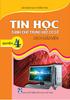 PHẠM THẾ LONG (Chủ biên) BÙI VIỆT HÀ - BÙI VĂN THANH QUYỂN TIN HỌC DÀNH CHO TRUNG HỌC CƠ SỞ SÁCH GIÁO VIÊN (Tái bản lần thứ bảy, có chỉnh lí và bổ sung) Nhµ xuêt b n gi o dôc viöt nam 2 PHẦN MỘT. NHỮNG
PHẠM THẾ LONG (Chủ biên) BÙI VIỆT HÀ - BÙI VĂN THANH QUYỂN TIN HỌC DÀNH CHO TRUNG HỌC CƠ SỞ SÁCH GIÁO VIÊN (Tái bản lần thứ bảy, có chỉnh lí và bổ sung) Nhµ xuêt b n gi o dôc viöt nam 2 PHẦN MỘT. NHỮNG
FB.000.Bia
 CÔNG TY CP PHẦN MỀM QUẢN LÝ DOANH NGHIỆP FAST SOFTWARE COMPANY Giải pháp ERP quản trị toàn diện doanh nghiệp GIẢI THƯỞNG SAO KHUÊ SAO KHUE AWARD Vinasa SẢN PHẨM PHẦN MỀN TIÊU BIỂU VIỆT NAM 2010 www.fast.com.vn
CÔNG TY CP PHẦN MỀM QUẢN LÝ DOANH NGHIỆP FAST SOFTWARE COMPANY Giải pháp ERP quản trị toàn diện doanh nghiệp GIẢI THƯỞNG SAO KHUÊ SAO KHUE AWARD Vinasa SẢN PHẨM PHẦN MỀN TIÊU BIỂU VIỆT NAM 2010 www.fast.com.vn
Hướng dẫn sử dụng Virtualmin
 Công ty TNHH Máy Chủ Vi Na HƯỚNG DẪN SỬ DỤNG VIRTUALMIN Người hướng thực hiện: Nguyễn Tấn Vỹ Người kiểm tra: Nguyễn Trọng Hoàng Phiên bản 14/11/2012 MỤC LỤC MỤC LỤC... 2 1. Giới thiệu Virtualmin... 3 2.
Công ty TNHH Máy Chủ Vi Na HƯỚNG DẪN SỬ DỤNG VIRTUALMIN Người hướng thực hiện: Nguyễn Tấn Vỹ Người kiểm tra: Nguyễn Trọng Hoàng Phiên bản 14/11/2012 MỤC LỤC MỤC LỤC... 2 1. Giới thiệu Virtualmin... 3 2.
Công cụ trong VB6 Công cụ trong VB6 Bởi: FPT Software Để tìm hiểu về các công cụ trong VB chúng ta sẽ đề cập tới Add-in Các công cụ trong add-in Trình
 Bởi: FPT Software Để tìm hiểu về các công cụ trong VB chúng ta sẽ đề cập tới Add-in Các công cụ trong add-in Trình đóng gói và triển khai ứng dụng Visual Basic cho phép nạp và gỡ bỏ các Add-in dùng để
Bởi: FPT Software Để tìm hiểu về các công cụ trong VB chúng ta sẽ đề cập tới Add-in Các công cụ trong add-in Trình đóng gói và triển khai ứng dụng Visual Basic cho phép nạp và gỡ bỏ các Add-in dùng để
GÓI AN NINH CHỐNG ĐỘT NHẬP & BÁO CHÁY OS-KIT-31-S2 Gói an ninh chống đột nhập OS-KIT-31-S2 gồm có 3 thiết bị: 1. Bộ điều khiển trung tâm (OS-UniGW-110
 GÓI AN NINH CHỐNG ĐỘT NHẬP & BÁO CHÁY OS-KIT-31-S2 Gói an ninh chống đột nhập OS-KIT-31-S2 gồm có 3 thiết bị: 1. Bộ điều khiển trung tâm (OS-UniGW-110-Series2) 2. Cảm biến chuyển động (OS-MS-120-Series2)
GÓI AN NINH CHỐNG ĐỘT NHẬP & BÁO CHÁY OS-KIT-31-S2 Gói an ninh chống đột nhập OS-KIT-31-S2 gồm có 3 thiết bị: 1. Bộ điều khiển trung tâm (OS-UniGW-110-Series2) 2. Cảm biến chuyển động (OS-MS-120-Series2)
Microsoft Word - Tailieu win2003.doc
 Bài 9 ACTIVE DIRECTORY Tóm tắt Lý thuyết 4 tiết - Thực hành 8 tiết Mục tiêu Các mục chính Bài tập bắt Bài tập làm buộc thêm Kết thúc bài học này cung cấp học viên kiến thức về hệ thống Active Directory
Bài 9 ACTIVE DIRECTORY Tóm tắt Lý thuyết 4 tiết - Thực hành 8 tiết Mục tiêu Các mục chính Bài tập bắt Bài tập làm buộc thêm Kết thúc bài học này cung cấp học viên kiến thức về hệ thống Active Directory
Hỗ trợ ôn tập [ĐỀ CƯƠNG CHƯƠNG TRÌNH ĐẠI HỌC] BÍ QUYẾT NGHIÊN CỨU KEYWORD HIỆU QUẢ Đây chính là bước đầu tiên bạn phải t
![Hỗ trợ ôn tập [ĐỀ CƯƠNG CHƯƠNG TRÌNH ĐẠI HỌC] BÍ QUYẾT NGHIÊN CỨU KEYWORD HIỆU QUẢ Đây chính là bước đầu tiên bạn phải t Hỗ trợ ôn tập [ĐỀ CƯƠNG CHƯƠNG TRÌNH ĐẠI HỌC] BÍ QUYẾT NGHIÊN CỨU KEYWORD HIỆU QUẢ Đây chính là bước đầu tiên bạn phải t](/thumbs/102/153618819.jpg) Đây chính là bước đầu tiên bạn phải thuần thục trước khi bắt đầu kinh doanh trên internet (Vui lòng tôn trọng quyền tác giả. Không sao chép, đánh cắp hay bán nội dung ebook này. Tuy nhiên bạn có quyền
Đây chính là bước đầu tiên bạn phải thuần thục trước khi bắt đầu kinh doanh trên internet (Vui lòng tôn trọng quyền tác giả. Không sao chép, đánh cắp hay bán nội dung ebook này. Tuy nhiên bạn có quyền
